Page 1
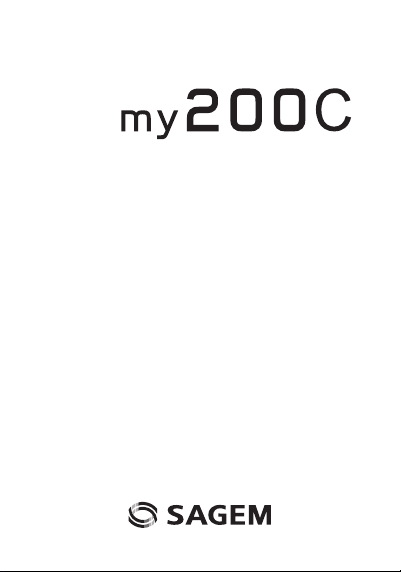
РУССКИЙ
Page 2
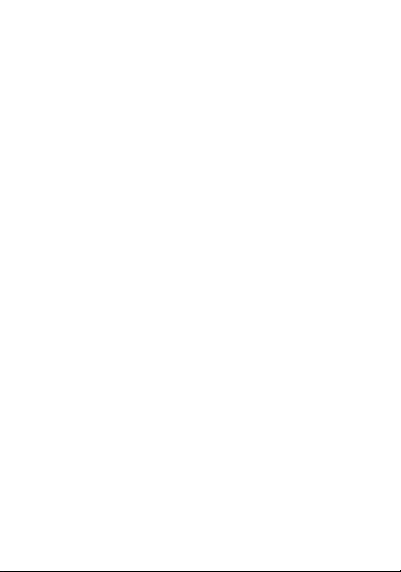
Page 3
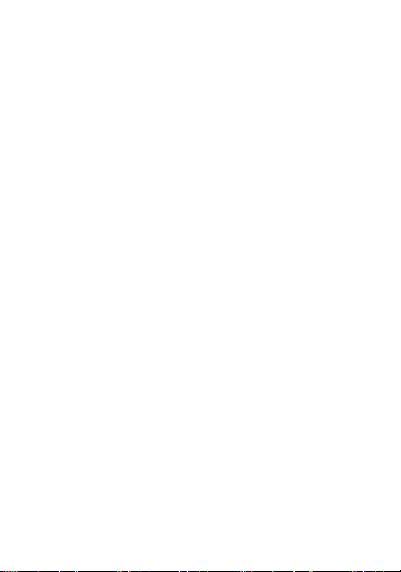
Поздравляем с приобретением телефона SAGEM, который вас
достоин.
Телефон можно использовать в разных странах мира в сетях
стандарта (GSM 900 мГц и DCS 1800 мГц) при наличии
соответствующего роуминга, предоставляемого вашим
оператором.
Этот телефон разработан в соответствии с европейскими
стандартами.
Рекомендуем внимательно прочитать это руководство, чтобы
эффективно и с максимальной пользой использовать этот
телефон.
ПРЕДУПРЕЖДЕНИЕ
В зависимости от конфигурации сети и карты оператора
некоторые функции могут быть недоступны.
SAGEM – товарный знак компании
SAFRAN Group
AT® – зарегистрированный товарный знак компании Hayes
Microcomputer Products Inc.
Hayes® – зарегистрированный товарный знак компании Hayes
Microcomputer Products Inc.
T9® Text Input – зарегистрированный товарный знак компании
©Tegic Communications Inc.
T9 защищен одним или несколькими из следующих патентов
США: 5,818,437, 5,953,541, 5,187,480, 5,945,928, 6,011,554, а
также другими патентами, действующими по всему миру.
.
Sagem Communication
3
Page 4
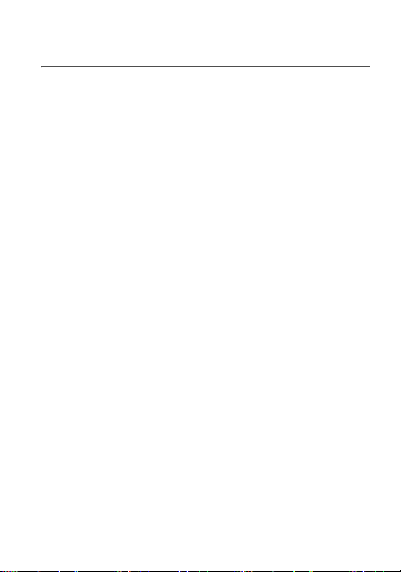
Содержание
Меню ...................................................................................... 7
Базовый комплект телефона - Аксессуары ................... 8
Описание............................................................................... 9
Принципы навигации........................................................ 12
Главная страница.............................................................. 13
Включение телефона........................................................ 14
Информация на SIM-карте ....................................................14
Установка SIM-карты и аккумулятора ..................................15
Зарядка аккумулятора ...........................................................16
Не блокируйте антенну пальцами ........................................18
С чего начать..........................................................................18
Номер PIN...............................................................................18
Установка времени и даты....................................................19
Сеть.........................................................................................20
Первый звонок........................................................................20
Прием звонка..........................................................................21
Отключение ............................................................................22
Cпpaвoчник......................................................................... 23
Использование телефонной книги........................................23
Меню Cпpaвoчник ..................................................................24
Вызов группы..........................................................................25
Сообщения.......................................................................... 27
Написать сообщение .............................................................27
Прием сообщений ..................................................................30
Входящие................................................................................30
Черновики ...............................................................................31
Выбор ......................................................................................31
Память ....................................................................................31
Игры..................................................................................... 32
4
Содержание
Page 5
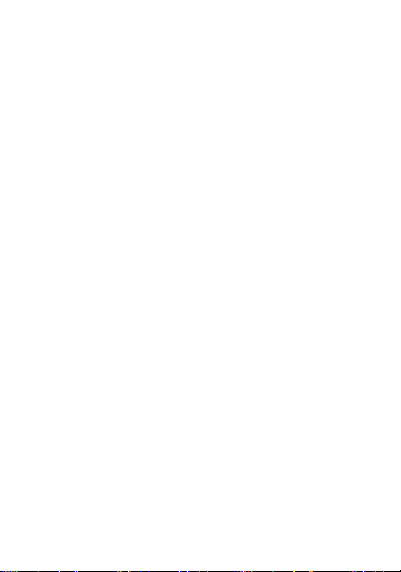
Звуки ....................................................................................33
Громкость и мелодия звонка................................................. 33
Вибровызов ............................................................................33
Звонок выключен ...................................................................34
Сигналы .................................................................................. 34
Фон .......................................................................................35
Цвета ......................................................................................35
Обои........................................................................................ 35
Скринсейверы ........................................................................36
Поздравление ........................................................................36
Настройки ............................................................................37
Дата/Время.............................................................................37
Мои объекты........................................................................... 37
Языки ...................................................................................... 38
Сети ........................................................................................ 38
Контраст..................................................................................38
Экономичный режим.............................................................. 39
Светодиоды............................................................................39
Горячие клавиши ...................................................................39
Активная крышка.................................................................... 40
Вызовы ................................................................................ 41
Переадресaция ......................................................................41
Просмотр последних звонков ...............................................41
Счетчики ................................................................................. 42
Отображать N° .......................................................................42
Ожидание ...............................................................................42
Автодозвон .............................................................................43
Запреты .................................................................................. 43
Ответить по N° .......................................................................43
Инфо - местное ......................................................................44
Защита..................................................................................45
Код PIN....................................................................................45
Код PIN 2.................................................................................45
Код телефона.........................................................................46
Содержание
5
Page 6
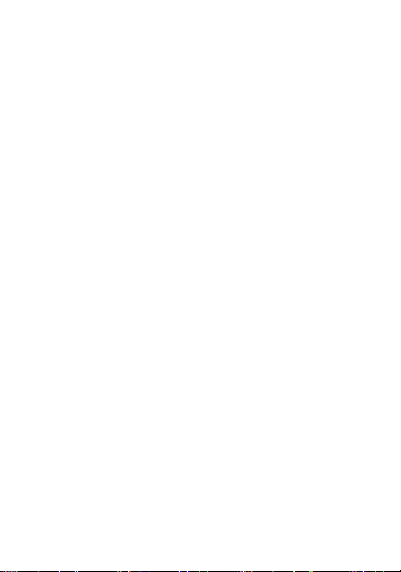
Конфиденциально..................................................................46
Код оператора ........................................................................46
Запрет на звонки....................................................................47
Ограничение номеров............................................................47
Стоимость ...............................................................................48
Аксессуары......................................................................... 49
Календарь...............................................................................49
Калькулятор............................................................................49
Конвертер ...............................................................................50
Будильник ...............................................................................50
Таймер ....................................................................................51
Данные....................................................................................51
Службы................................................................................ 52
Технические характеристики........................................... 53
Свидетельство о соответствии......................................54
Информация по уходу и безопасности .........................55
SAR..........................................................................................55
Рекомендации по ограничению воздействия
радиочастотных полей ..........................................................56
Безопасность ..........................................................................57
Гарантия.............................................................................. 60
Лицензионное соглашение с конечным пользователем
по программному обеспечению ..................................... 66
Устранение неисправностей ........................................... 75
Техническая поддержка ................................................... 80
Указатель ............................................................................81
6
Содержание
Page 7
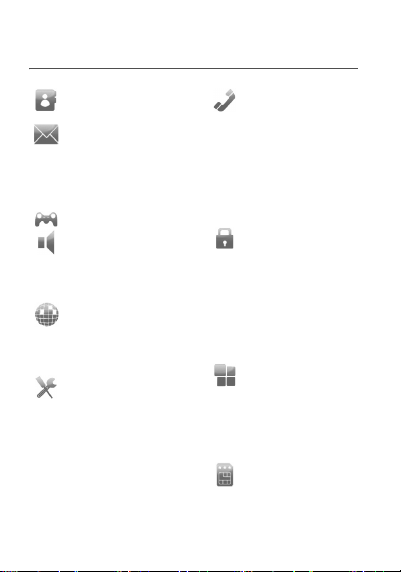
Меню
Меню
Cпpaвoчник
Меню cпpaв.
Сообщ.
Написать
Вход.
Черновики
Выбор
Память
Игры
Звуки
Мелодии
Вибровызов
Откл. Сигнала
Сигналы
Фон
Цвета
Обои
Скринсейверы
Поздравление
Настройки
Дата / Время
Мои объекты
Языки
Сети
Контраст
Режим эконом.
Светодиоды
Гор. клавиши
Действ. тр.
Вызовы
Переадресация
Последние
Счетчики
Отображать N°
Ожидание
Автодозвон
Запреты
Ответить по N°
Инфо - мест.
Защита
Код PIN
Код PIN2
Код телеф.
Конфиденциаль.
Оператор
Запрет на звонки
Пост. набор
Стоимость (зависит
от модели)
Аксессуары
Календарь
Калькулятор
Конвертер
Будильник
Таймер
Данные
Службы
7
Page 8
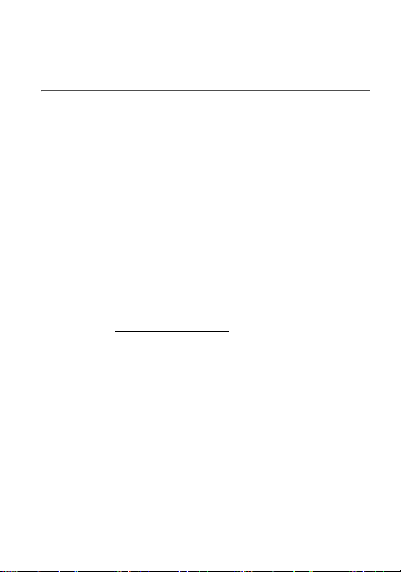
Базовый комплект телефона Аксессуары
Открыв коробку, убедитесь, что в комплекте есть следующее:
1 - Телефон
2 - Зарядное устройство
3 - Аккумулятор
4 - Руководство пользователя
Аксессуары
Для эффективной работы телефона мы рекомендуем вам
фирменные аксессуары SAGEM. В коробке также могут быть
приобретать (необязательно) следующие аксессуары, которые
можно заказать отдельно:
- Комплект портативной связи
- Дополнительный аккумулятор
- Кабель USB для подключения телефона к ПК (драйверы
прилагаются)
- Адаптер для подключения к прикуривателю автомобиля
Подробности: www.planetsagem.com
.
8
Базовый комплект телефона - Аксессуары
Page 9
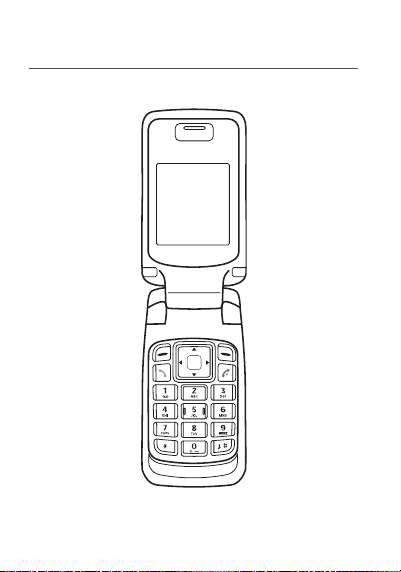
Описание
Описание
9
Page 10
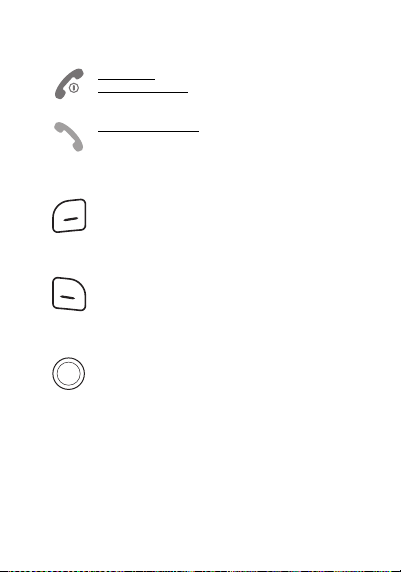
Программируемые кнопки и горячие клавиши
Удержание: Выключение телефона
Быстрое нажатие: Включает телефон
Во время звонка: Отказ от звонка - отключение
В меню: Возврат на главную страницу
Быстрое нажатие
громкой связи (
режиме громкой связи не подносите телефон близко
к уху: это может повредить слух)
Во время звонка: Звонок - прием звонка - режим
громкой связи
Левая программируемая кнопка:
На главной странице: Доступ к функциям (кнопка
команд)
В меню: Доступ к выбору, показанному на экране
вкладки (*)
Во время звонка: Уменьшает громкость
Правая программируемая кнопка:
На главной странице: Доступ к функциям (кнопка
команд)
В меню: Доступ к выбору, показанному на экране
вкладки (*)
Во время звонка: Увеличивает громкость
Клавиша по центру:
В меню: проверка
На главной странице: доступ к меню
S
Кнопка "Вверх":
элемент/увеличить значение/вверх
T
Кнопка "Вниз":
уменьшить значение/вниз
W
Кнопка "Влево":
влево
X
Кнопка "Вправо":
вправо
: включает/выключает режим
ПРЕДУПРЕЖДЕНИЕ.
Предыдущий выбранный
Следующий выбираемый элемент/
Предыдущее поле ввода/переход
Следующее поле ввода/переход
При работе в
10
Описание
Page 11
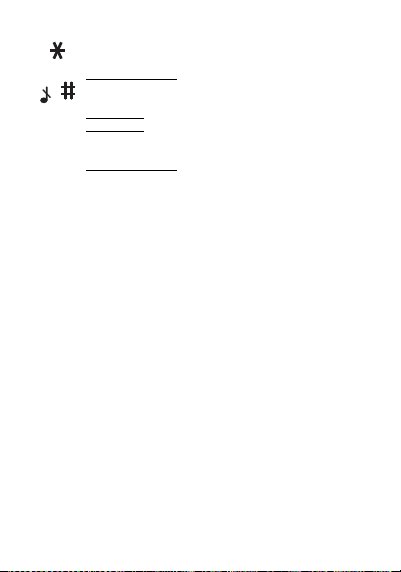
Кнопка ∗:
При составлении сообщения
Быстрое нажатие: верхний/нижний регистр
Режим приема звонка: Быстрое нажатие
останавливает звучание звонка
: На главной странице: Тихий режим
Удержание
Удержание:
(см. меню
При составлении сообщения
Быстрое нажатие: при составлении сообщения,
доступ к таблице символов
(*) В данном руководстве , если фу нкция выбирается
нажатием на определенную клавишу, название этой
клавиши заключается в квадратные скобки (например:
[Сохр.]).
Кнопка #:
Сообщения
:
Изменение размера символов
)
:
Описание
11
Page 12
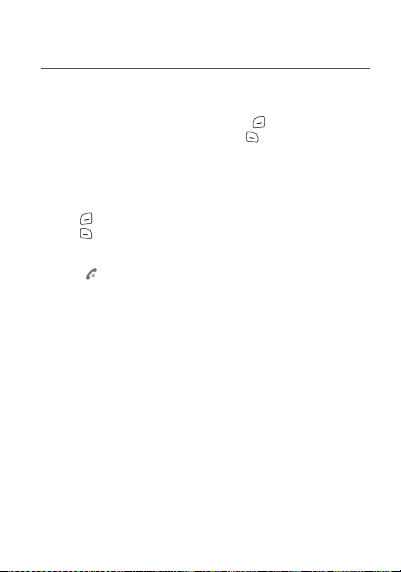
Принципы навигации
Эти принципы существенно упрощают работу с телефоном
и делают ее интуитивно понятной.
Подтвердите
Отмена
Кнопки в нижней части экрана относятся к
кнопкам
В меню строка заголовка указывает на более высокий уровень.
Стрелки
(или подменю) в другое.
Кнопка
Кнопка
Первый уровень меню можно узнать по большому
анимированному значку в центре экрана.
Кнопка (быстрое нажатие) используется для возврата
на главную страницу (выполнение текущей задачи
прекращается).
свой выбор, нажав кнопку .
выполняется нажатием кнопки .
.
S T W X
используются для перехода из одного меню
используется для перехода из меню в подменю.
используется для возврата из подменю в меню.
программируемым
12
Принципы навигации
Page 13
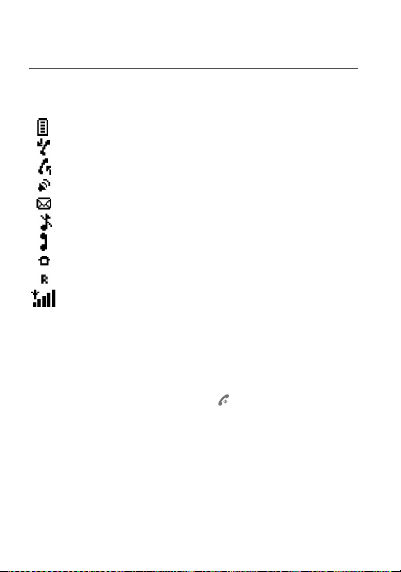
Главная страница
На главной странице расположены:
1 - Значки строки заголовка :
Аккумулятор
Перенаправленные звонки
Звонок (установление связи)
Звонок (громкая связь)
SMS (получение SMS-сообщения)
Тихий режим
Сообщение на автоответчике
Зона действия
HPLMN/роуминг
уровень силы сигнала (5 полосок)
2 - Дата и время, в цифровом или аналоговом режиме
3 - Провайдер
4 - Кнопка посередине нижней части экрана:
главная кнопка "меню" показывает, что в меню можно перейти с
помощью кнопок вниз/вверх T S. На экране могут появляться
и такие сообщения: "Получено 1 сообщение" или "1 звонок".
Их можно удалить нажатием кнопки .
Главная страница
13
Page 14
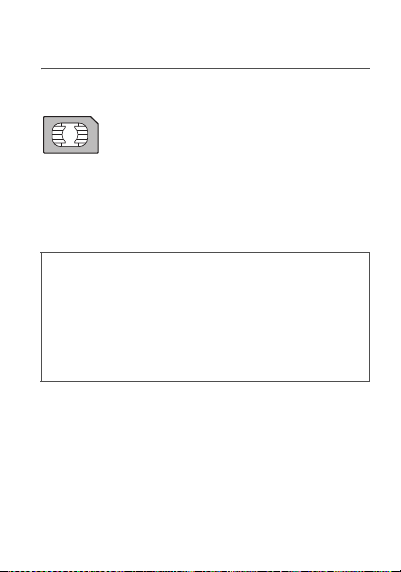
Включение телефона
Информация на SIM-карте
На вашем телефоне установлена смарт-карта,
которая называется SIM-картой. Она содержит
всю сетевую информацию, а также вашу личную
- Секретные коды (PIN: Персональные идентификационные
- Контакты
- Сообщения
- Режим работы отдельных служб.
14
информацию, которую вы можете менять:
номера), которые позволяют ограничить доступ к вашей
SIM-карте
ПРЕДУПРЕЖДЕНИЕ
SIM-карту необходимо хранить и использовать очень
осторожно, чтобы не поцарапать и не погнуть ее. Если
ваша SIM-карта была утеряна, вам следует немедленно
связаться с вашим оператором или с вашей
SMC-компанией (компанией, предоставляющей сервисное
обслуживание).
Комментарий: не оставляйте вашу SIM-карту в местах,
доступных для маленьких детей.
Включение телефона
Page 15
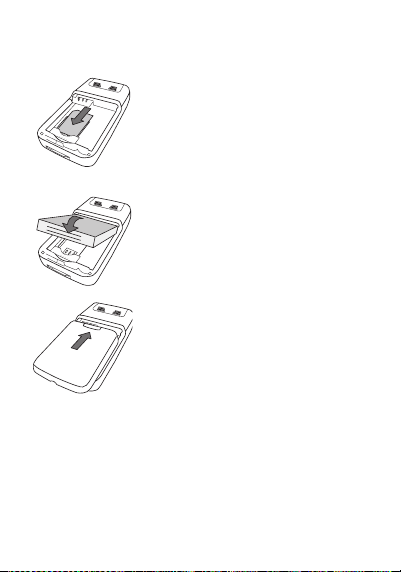
Установк а SIM-карты и аккумулятора
1
2
3
Выключите телефон и отсоедините
зарядное устройство.
SIM-карта располагается под батареей.
Установите SIM-карту в гнездо
1
микросхемой вниз, расположив
скошенный уголок так, как показано
на телефоне.
Установите батарею (начинайте с
2
верхней части).
Снимите крышку, сдвинув ее.
3
Включение телефона
15
Page 16
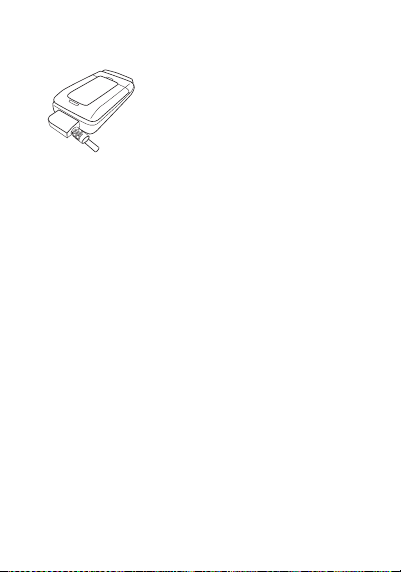
Зарядка аккумулятора
В телефоне используется
аккумуляторная батарея. Новый
аккумулятор перед первым
использованием следует заряжать в
течение 4-х часов. Аккумулятор достигнет
оптимальной емкости через несколько
циклов.
отображается его состояние (мигает значок пустого
акуумулятора). В этом случае, прежде чем звонить, заряжайте
аккумулятор не менее 15 минут, чтобы вас не разъединили во
время разговора.
Чтобы зарядить аккумулятор
Подключите зарядное устройство к сети.
Вставьте кабель в разъем в основании телефона.
Телефон начнет заряжаться. Зарядка завершается
автоматически. Отсоедините кабель.
Если аккумулятор разряжен, на дисплее
16
Включение телефона
Page 17
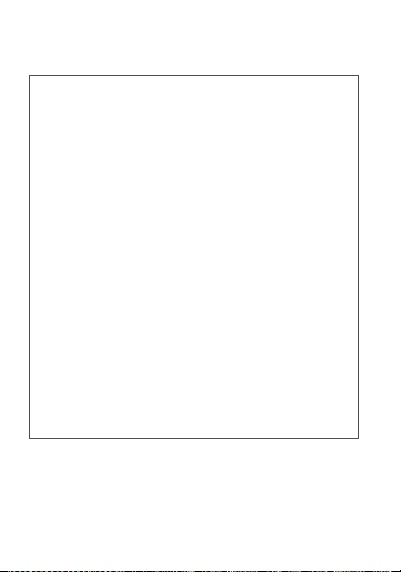
Во время зарядки аккумулятор может немного нагреваться, это
нормально.
ПРЕДУПРЕЖДЕНИЕ
В случае неправильной установки или воздействия огня
батарея может взорваться.
Не подвергайте батарею короткому замыканию. В батарее
нет заменяемых частей.
Не пытайтесь открыть корпус батареи. Используйте только
рекомендованные зарядные устройства и батареи, как
показано в каталоге производителя телефона.
Использование других типов зарядных устройств и батарей
может быть небезопасным или сделает гарантию
недействительной.
Использованные батареи следует утилизировать в
соответствующих местах.
Рекомендуется вынуть батарею, если вы планируете не
использовать телефон в течение длительного времени.
Настоятельно не рекомендуется подключать к зарядному
устройству телефон без батареи.
Зарядное устройство обеспечивает безопасность,
выполняя функцию понижающего трансформатора, и ни
при каких обстоятельствах не может модифицироваться
или заменяться любым другим компонентом (например,
разъемом на одно напряжение).
Если аккумулятор полностью разряжен, телефон не может
быть включен. Подключите телефон к зарядному
устройству. Телефон включится через несколько минут
зарядки. Вы снова можете использовать телефон, когда на
экране будет показываться кнопка Старт.
Включение телефона
17
Page 18
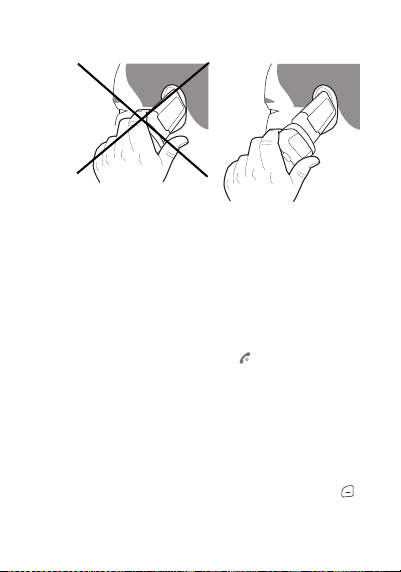
Не блокируйте антенну пальцами
Антенна встроена в верхнюю часть телефона под задней
крышкой.
Старайтесь не брать включенный телефон за верхнюю часть.
Если ваши пальцы загораживают антенну и мешают ее работе,
телефон начинает расходовать больше энергии, вследствие
чего происходит быстрое снижение эффективности работы
телефона. Это также может повлиять на качество связи.
С чего начать
Сейчас вы уже готовы к первому использованию вашего
телефона.
Включите телефон, нажав на кнопку . Появится небольшой
экран.
Номер PIN
Это секретный код вашей SIM-карты.
Если доступ к SIM-карте защищен, телефон напомнит вам о
необходимости ввода PIN-кода.
Введите
4 - 8 цифр, которые вам сообщили при покупке
SIM-карты. По соображениям безопасности цифры не будут
отображаться на экране.
Чтобы подтвердить введенное значение, нажмите кнопку .
18
Включение телефона
Page 19
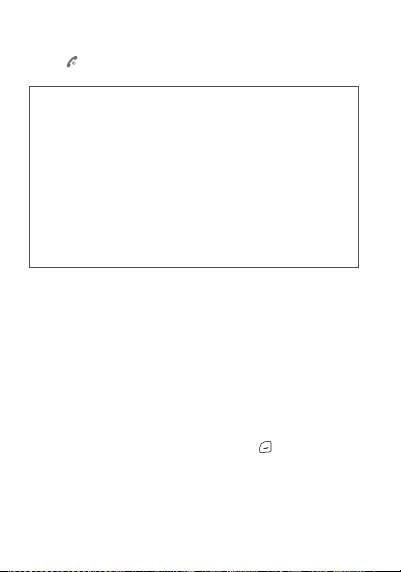
Если телефон сообщает об отсутствии SIM-карты, нажмите
кнопку , чтобы отключить телефон и проверить правильность
установки SIM-карты.
ПРЕДУПРЕЖДЕНИЕ
Если неправильный номер PIN будет введен три раза
подряд, SIM-карта блокируется. Вам следует:
- Ввести PUK (персональный код разблокировки),
предоставленный вам оператором, и подтвердить
введенное значение.
- Ввести номер PIN и подтвердить ввод.
- Еще раз ввести номер PIN и подтвердить введенное
значение.
Через 5 или 10 неудачных попыток (зависит от типа
SIM-карты) SIM-карта полностью бл окируетс я. В этом
случае вам потребуется обратиться к своему
SMC-оператору за новой картой.
Установк а времени и даты
Если вы используете телефон в первый раз, надо установить
дату и время.
Вам также потребуется систематически подтверждать
дату и время, если аккумулятор полностью разрядится или
будет отключен.
Установка даты:
Установите дату. Для этого просто введите ее цифровое
значение с клавиатуры или выберите нужную дату с помощью
Вниз/Вверх T S.
кнопок
Для выбора
данных используйте кнопку
Когда данные будут верны, нажмите
сделанные изменения.
Установка времени:
Те же действия, что и при установке даты.
следующего
(или предыдущего) поля ввода
X
(или W).
кнопку , чтобы
принять
Включение телефона
19
Page 20
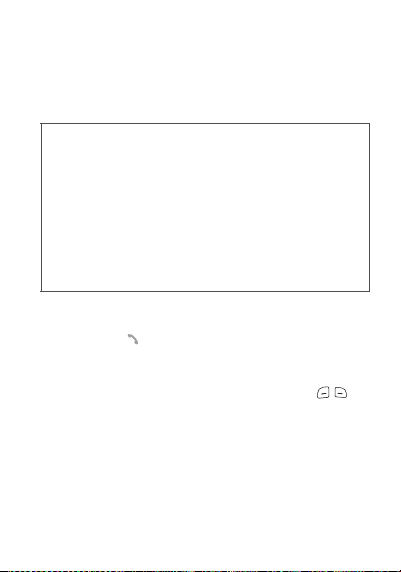
Сеть
С этого момента телефон начинает поиск сети, в которой он
может делать звонки. Как только сеть будет найдена, на
дисплее появится название сети. После этого вы сможете
звонить и принимать звонки.
Если на дисплее появится значок сети, вы можете звонить
в сети своего оператора.
Если на дисплее появится буква
можете звонить в сети другого оператора.
Если на дисплее появится буква
сети, будут доступны только службы экстренного вызова
(скорая помощь, милиция, пожарная охрана).
Если значок сети мигает, телефон находится в режиме
непрерывного поиска. Ни одна сеть не доступна.
Индикатор силы сигнала позволяет следить за качеством
приема. Если видно меньше трех полосок, поищите место,
где сигнал более сильный, чтобы можно было звонить.
R
и название сети, вы
E
без указания названия
Первый звонок
Наберите нужный номер.
Нажмите кнопку .
Во время звонка на экране мигает соответствующий значок, и
его цвет может указывать на состояние звонка.
Когда связь установлена, значок звонка перестает мигать.
Можно настроить громкость звука с помощью кнопок .
20
Включение телефона
Page 21
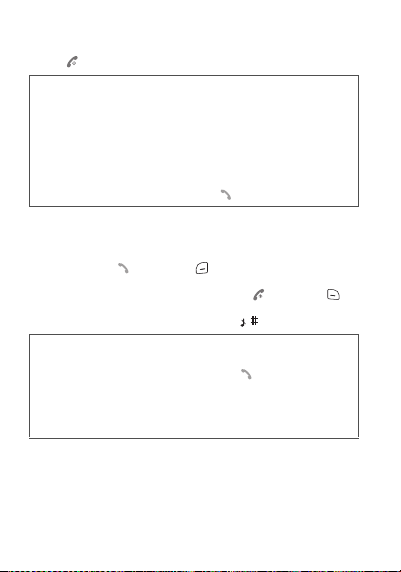
Чтобы отключиться, когда разговор закончен, нажмите
кнопку .
Международные звонки
Нажмите 0 и не отпускайте, пока не появится "+", затем, не
ожидая гудка, наберите код страны и нужный номер.
Службы экстренного вызова
В зависимости от оператора, звонить в службы
экстренного вызова можно как с SIM-картой, так и без нее.
Достаточно просто находиться в зоне обслуживания сети.
Для звонков в международные службы экстренного вызова
надо набрать
112
и нажать кнопку .
Прием звонка
Если вам звонят, то на экране появляется номер телефона
вашего собеседника (если эта услуга предоставляется сетью).
Нажмите кнопку или кнопку , чтобы ответить, и начните
разговор.
Чтобы Окончить разговор, нажмите кнопку или кнопку .
Чтобы отключить звуковой сигнал или виброрежим, не
отказываясь от звонка, нажмите
Режим громкой связи
Для перехода в режим громкой связи во время разговора,
сделайте короткое нажатие на кнопку , и затем нажмите
Да
] для подтверждения.
[
ПРЕДУПРЕЖДЕНИЕ. При работе в режиме громкой связи
не подносите телефон близко к уху: это может повредить
слух
Все номера, соответствующие входящим и исходящим
звонкам, хранятся в журнале недавних звонков.
кнопку
.
Включение телефона
21
Page 22
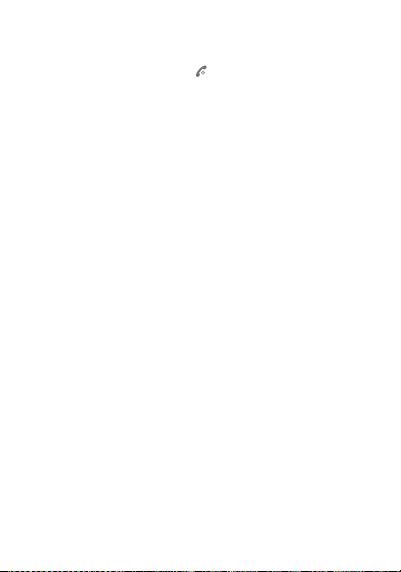
Отключение
Удерживайте нажатой кнопку в течение одной секунды.
На экране появится сообщение о завершении работы. Телефон
выключится.
22
Включение телефона
Page 23
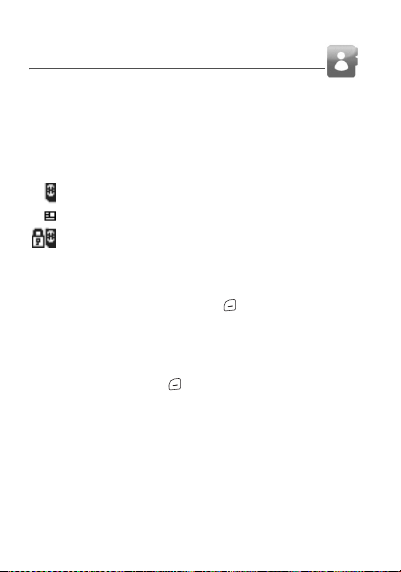
Cпpaвoчник
В телефонной книге можно хранить номера, по
которым вы регулярно звоните. Эти номера можно
сохранять в SIM-карте или в телефоне.
Список номеров в телефонной книге SIM-карты зависит от
вместимости карты. Об этом вам сообщит продавец.
Различные значки указывают место в телефонной книге, где
хранится контакт:
Телефонная книга на SIM-карте
Телефонная книга телефона
Ограничение номеров на SIM-карте
Использование телефонной книги
На главной странице нажмите кнопку
в основные меню. Первым появится меню
Чтобы войти в меню, нажмите кнопку , которая соответствует
кнопке подтверждения выбора.
Если вы впервые используете свой телефон и SIM-карту, список
в телефонной книге будет пустым, будет доступна только
Меню справ.
функция
Выберите контакт из списка с помощью кнопок
S
. Затем нажмите кнопку .
Выберите нужный параметр:
Просмотр
Первым на экране появится меню
Появятся подробности (место, группа вызовов, имя, телефон).
Вниз
Cпpaвoчник
См. контакт
T, чтобы перейти
.
Вниз/Вверх
. [OK].
T
Cпpaвoчник
23
Page 24
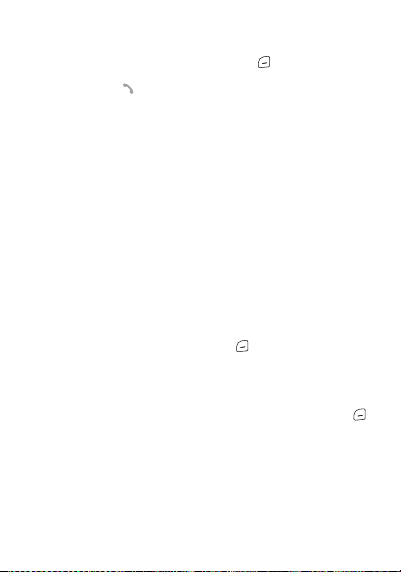
Позвонить
Выберите
Позвонить
Можно также выбрать контакт из телефонной книги и
нажать кнопку , чтобы начать звонок.
Прямой вызов с главной страницы (только для контактов,
сохраненных в памяти SIM-карты): введите номер, под
которым сохранен контакт, затем знак
номер, а затем знак #; подтвердите, когда появится номер.
Изменить контакт
Выберите
Измените требуемые поля и подтвердите ваш выбор.
Стереть
Выберите
Подтвердите удаление кнопкой [
Отправка сообщения
Выберите
Автоматически открывается текстовый редактор.
. Нажмите клавишу , чтобы позвонить.
Изм. контакт.
Стереть
Отпр. сообщ.
Нажмите [OK].
. Нажмите [OK].
и подтвердите [OK].
Да
].
∗
, (например 21 ∗) или
Меню Cпpaвoчник
В этом меню можно создавать новые контакты и группы
вызова, а также проверять объем памяти, необходимый для
сохранения новых контактов.
Контакты
На экране
С помощью кнопки
cпpaв.
и подтвердите [
Выберите нужный параметр.
Добавить контакт
Выберите
чтобы войти в меню.
Выберите место для ввода контакта (SIM-карта или телефон),
используя кнопки
Введите имя своего корреспондента и подтвердите свой
Введите номер телефона и
Выберите
контакт, и
24
нажмите кнопку , чтобы войти в меню.
Вверх
S установите курсор на
Выбор
].
Доб. контакт
Вызов групп
подтвердите ввод
, подтвердите и нажмите кнопку ,
Вниз/Вверх
T S, и подтвердите свой [OK].
подтвердите ввод
, в которую хотите поместить этот
.
.
Меню
[OK
Cпpaвoчник
].
Page 25
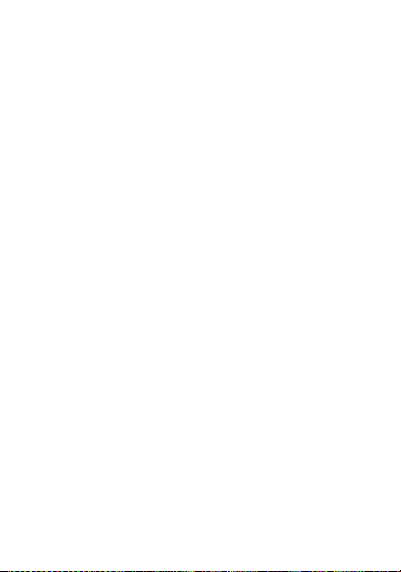
Вызов группы
(См. ниже).
Память
Выберите
Память
На экране показан объем свободной памяти на SIM-карте и
телефоне.
Номера
Вы можете создать элементы, соответствующие вашим
собственным номерам, чтобы при необходимости сверяться с
ними.
Выберите
Введите различные данные и подтвердите ввод.
и подтвердите [OK].
Номера
и подтвердите [OK].
Вызов группы
Вы можете объединять контакты в группы вызова.
Можно задать характеристики каждой группы (значок,
мелодию, виброрежим).
По умолчанию уже создано 6 групп вызовов. Вы можете
создать другие группы.
Создание новых групп:
Повторите описанные выше действия для входа в
и подтвердите [
С помощью кнопки
и подтвердите [OK].
По умолчанию курсор помещается на пункт
подтвердите [
Выберите один из параметров (Создать группу или Доступная
память).
Выбор
].
Вниз T установите курсор на
Выбор
].
Меню справ.
Вызов групп
Меню группы
,
Cпpaвoчник
25
Page 26
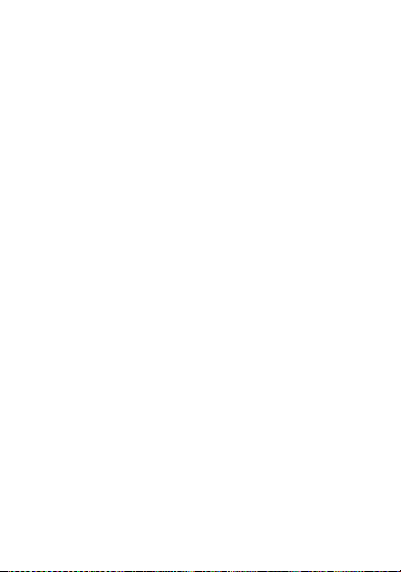
Создание группы
По умолчанию курсор помещается на пункт
подтвердите [OK].
Введите имя группы и подтвердите изменения.
Выберите
значок, мелодию
использоваться для этой группы (
каждого шага).
Память
Выберите
Память
На экране появится количество положений, доступных для
новых групп.
и нажмите [OK].
и
виброрежим
подтверждайте выбор
Созд группу
, которые будут
после
,
26
Cпpaвoчник
Page 27
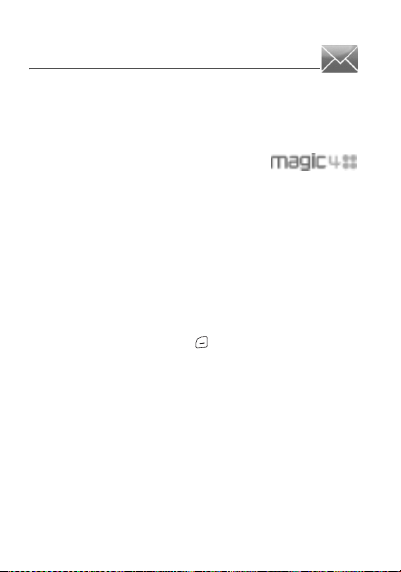
Сообщения
В меню сообщений представлены следующие два типа
сообщений: SMS и EMS (EMS-сообщения длиннее
SMS-сообщений, так как в них можно добавлять изображения
и звук). Можно обмениваться материалами разного типа:
текст, значки групп вызова, фоновые рисунки, мелодии.
Это меню создано в сотрудничестве с
компанией magic4™.
Написать сообщение
Это меню позволяет создать сообщение.
В меню
Сообщ.
Выбор
[
активизированный на дисплее меню телефона (или
английский, если выбранный в меню язык не поддерживается
Easy Message T9®).
При вводе текста счетчик, показывающий количество
использованных знаков, располагается вверху экрана. Если в
SMS-сообщение добавлены значок или мелодия, счетчик не
отображается.
После введения текста кнопка [
использована для доступа к предлагаемым функциям:
-
Отправить
ввода номера адресата
Парам. Т9
-
-
Режим ABC, Режим 123
Отменить
-
-
Вкл. зум/Откл. зум
знаков
Сохранение
-
память телефона
-
Формат.
Вставка
-
сообщение (см. стр. 29).
Сообщения
выберите меню
]. Используемым по умолчанию языком является язык,
используется для отправки сообщений путем
(см. следующую страницу)
используется для удаления введенного текста
используется для изменения размеров
используется для сохранения черновика в
используется для того, чтобы разнообразить текст
используется для вставки изображения или звука в
Написать
Выбор
(см. страницу 29)
и подтвердите
] также может быть
27
Page 28
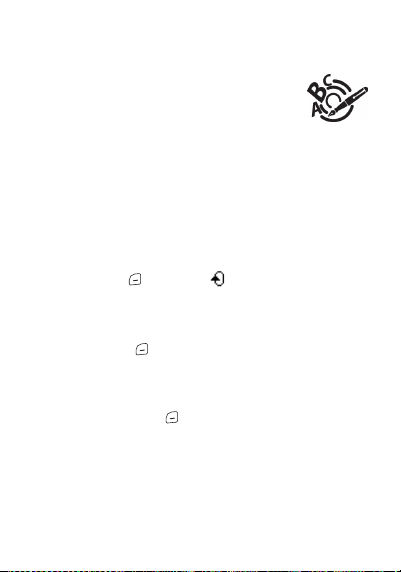
Режим Easy Message T9® поможет легко и просто ввести
короткие сообщения.
Ввод текста в режиме Т9
Однократно нажимая кнопки, соответствующие выбранным
буквам, и не обращая внимания на то, что изображено на
дисплее, введите нужное вам слово целиком. Оно отобразится
инвертированным цветом.
Если слово на дисплее является тем, что вы хотели ввести,
нажмите кнопку
перейдите к следующему слову.
Однако возможно, что в словаре уже есть слова,
соответствующие той же последовательности нажатия кнопок.
Если вы видите на экране не то слово, которое вам нужно,
нажмите кнопку со значком , чтобы пролистать список
слов, соответствующий этой комбинации кнопок.
Когда вы найдете нужное слово, нажмите кнопку
подтверждения выбора, введите пробел и перейдите на
следующее слово.
Нажмите кнопку для упрощения доступа ко введенным
буквам без ввода пробелов и перехода к другому слову
Если ожидаемое слово не появилось, продолжайте вводить
символы, пока не появится сообщение
[Да], при необходимости исправьте слово и нажмите "OK".
На экране ввода кнопка используется для доступа к другим
опциям ввода.
0
для ввода в память, введите пробел и
0
для
T9
.
Доб. слово?
выберите
28
Сообщения
Page 29
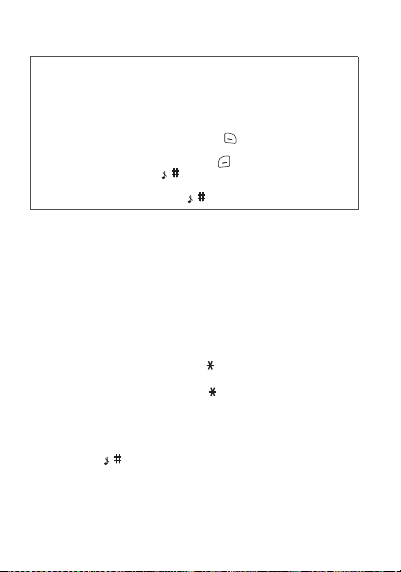
Режимы ввода
При составлении сообщения:
Навигационные кнопки имеют следующие функции:
-
Кнопка перемещения влево
-
Кнопка перемещения вправо
-
Кнопка перемещения вверх S:
-
Кнопка перемещения вниз
-
Правая программируемая кнопка :
букву
-
Левая программируемая кнопка :
-
Удерживание кнопки :
размера)
-
Короткое нажатие кнопки :
Режим ABC
словаре. Чтобы написать какую-нибудь букву, нажмите
соответствующую кнопку несколько раз, буквы и числа
пролистываются.
Режим 123
Режим вставки
значков групп вызова и мелодий, тогда SMS превращается в
EMS. Изображения и звуки могут быть двух типов: стандартные
и пользовательские. Стандартные изображения и звуки меньше
размером, особенно применяемые для обмена сообщениями.
Заглавные буквы
Короткое нажатие на
заглавных букв.
Два коротких нажатия на
в режим редактирования заглавных букв для всего сообщения.
Знаки препинания
Знаки препинания вводятся посредством кнопки 1 (кроме
режима
через
используется для ввода слов, которых нет в
используется для ввода чисел.
используется для ввода символов, анимации,
123
) или с помощью режима
кнопку
).
W:
Предыдущее слово
X:
Следующее слово
Предыдущая строка
T:
Следующая строка
Убирает последнюю
Опции сообщения
Режим увеличения (изменение
Доступ к таблице символов
кнопку
приведет к появлению
кнопку
позволяет переключиться
Вставка
(быстрый доступ
Сообщения
29
Page 30

Буквы с надстрочными знаками
В режиме T9® буквы с надстрочными знаками появляются
автоматически.
В режиме ABC буквы с надстрочными знаками можно получить
несколькими нажатиями буквы без надстрочного знака.
Прием сообщений
При получении сообщения звучит аудиосигнал (тот, который
был выбран в меню
сообщения.
Если вы не прочтете сообщение, этот значок останется на
экране. Если значок мигает, память телефона заполнена.
Получение значков, фоновых изображений или мелодий может
занять несколько секунд. Сообщения оповещают вас о
процессе загрузки данных.
В любой момент можно сделать следующее:
- Спрятать это окно нажатием
позвонить или получить какую-нибудь другую информацию с
вашего телефона)
- Или отменить загрузку данных нажатием клавиши .
Если у вас появятся вопросы по поводу загрузки значков,
фоновых изображений или мелодий, обратитесь к оператору
связи.
Звуки
) и на экране отображается значок
клавиши (например, чтобы
Входящие
Полученные сообщения хранятся в SIM-карте или в
телефоне до тех пор, пока вы не захотите их удалить.
Сообщ.
В меню
Для каждого сообщения приводится информация о его типе (в
виде значка) и времени (или дате) получения.
Непрочитанные сообщения выделены жирным шрифтом и
отсортированы по дате и времени.
Выберите сообщение и нажмите кнопку .
Выберите нужное действие.
выберите меню
Вход.
и нажмите [OK].
30
Сообщения
Page 31

Если сообщение содержит данные (изображения или мелодии),
можно сохранить их (в памяти телефона) для использования в
дальнейшем. При чтении текста сообщения поместите курсор
на данные и выберите "Сохранить" из опций кнопки .
После сохранения данных на экран выводится объем памяти,
занятый ими.
Сведения об этих данных можно получить в соответствующих
меню (для мелодий - меню
меню
Фон
, для значков - меню
Звуки
, для фоновых изображений -
Вызов групп
).
Черновики
Когда вы сохраняете составленное сообщение, оно
сохраняется как черновик.
Сообщ.
В меню
Выберите сообщение и нажмите кнопку . Если не удалить это
сообщение, оно останется черновиком и может быть
использовано повторно, даже если вы его уже отослали.
Выберите нужное действие (Читать, Отправить, Удалить,
Удалить все, Изменить).
выберите меню
Черновики
и нажмите [OK].
Выбор
Предлагается несколько параметров отправки сообщений.
Сообщ.
выберите
Выбор
В меню
Можно задать следующие параметры отправки
SMS-сообщений: Хран. отправл., Срок действия (в течение
этого периода оператор пытается отправить сообщение),
формат сообщ., Центр сообщ.
и нажмите [OK].
Память
Можно узнать размер памяти, доступной для сохранения
сообщений.
В меню
Сообщ.
выберите
Память
Экран SMS показывает свободную память SIM-карты и
телефона.
и нажмите [OK].
Сообщения
31
Page 32

Игры
В зависимости от модели, ваш телефон поставляется с
одной или двумя играми.
32
Игры
Page 33

Звуки
Это меню позволяет подобрать мелодии звонка и
включить виброрежим или сигналы.
Громкость и мелодия звонка
В этом меню можно выбрать мелодию звонка для каждого
типа событий.
Звуки
выберите
Мелодии
В меню
Выберите вид события из предлагаемого списка и
[OK].
свой
Выберите
подтвердите [
Задайте
подтвердите сделанные изменения.
Звук можно отключить нажатием
мелодию звонка
OK
].
громкость
с помощью кнопок
и нажмите [
из предлагаемого списка и
Вибровызов
Это меню дает возможность использовать виброрежим.
Звуки
].
выберите меню
виброрежим не является приоритетным
В меню
[
Выбор
Выберите параметры виброрежима и
ПРЕДУПРЕЖДЕНИЕ:
по отношению к выбору мелодий для групп звонков. Чтобы
включить наиболее общие параметры виброрежима,
переключитесь в режим "Звонок выключен".
Выбор
].
подтвердите
Вверх/Вниз
кнопки
.
Вибровызов
подтвердите свой [OK
и нажмите
и
].
Звуки
33
Page 34

Звонок выключен
Это меню позволяет переключиться в Тихий режим "Звонок
выключен".
В меню
Звуки
].
или
выберите пункт
отключите
Выбор
[
Включите
подтвердите изменения
Отключить звонок можно через главную страницу. Для этого
нужно нажать кнопку и удерживать ее некоторое время.
Когда устройство находится в Тихом режиме "Звонок
выключен", на главной странице появляется
соответствующий значок.
В этом режиме мелодии не воспроизводятся (кроме сигнала
будильника).
Откл. Сигнала
Тихий режим "Звонок выключен" и
.
и нажмите
Сигналы
Это меню позволяет включать сигналы для каждого вида
событий.
Звуки
В меню
Выберите типы сигналов, которые хотите использовать, и
подтвердите свой [
Включите или выключите сигнал и подтвердите сделанные
изменения.
Для кнопок можно также выбрать один из двух типов сигналов:
сигнал кнопки или мелодия Dtmf (различные сигналы в
зависимости от нажатой кнопки).
выберите пункт
OK
Сигналы
и нажмите [
].
Выбор
].
34
Звуки
Page 35

Фон
Это меню позволяет настроить дисплей
телефона. Здесь можно выбрать цвет, изображение фона,
анимацию и приветственное сообщение.
Цвета
Это меню позволяет выбрать цвета, которые будут
использоваться для отображения элементов на дисплее.
Фон
В меню
Выберите цвет, которым должны отображаться элементы
меню, и подтвердите свой выбор.
выберите меню
Обои
Это меню позволяет выбрать фоновый рисунок для дисплея
мобильного телефона.
Фон
В меню
Выберите обои и нажмите [
использоваться для фона главной страницы.
Нажмите клавишу для выбора, а затем выберите параметр
Отключить
домашней странице, чтобы рисунок был виден целиком
(доступность этой функции завист от модели телефона).
выберите меню
, если хотите удалить текст, отображаемый на
Цвета
и нажмите [
Обои
и нажмите [
Показ.
] (кнопка ). Эти обои будут
Выбор
Выбор
].
].
Фон
35
Page 36

Скринсейверы
Это меню позволяет вам выбрать анимацию для режима
ожидания телефона, если в меню
режим
был выбран режим Заставка.
Фон
В меню
[
Выбор
Выберите какую-либо заставку из предложенных и подтвердите
свой выбор.
Выбранная заставка появится на экране, и надо еще раз
подтвердить её выбор.
Задайте время, по истечении которого будет включаться
заставка и
включается, если телефоном не пользуются в течение
указанного времени.
ВНИМАНИЕ:
наибольшей эффективности вы можете отключить заставку (в
меню
включения, превышающее 300 секунд отсутствия активности.
выберите меню
].
подтвердите заданное значение
заставка потребляет энергию аккумулятора. Для
Настройки/Экономичный режим
Настройки/Экономичный
Скринсейверы
и нажмите
. Заставка
) или выбрать время
Поздравление
Это меню позволяет изменять приветственное сообщение.
Фон
В меню
[
Выбор
Введите текст, который должен появиться в приветственном
сообщении (когда вы включаете телефон), и подтвердите
сделанные изменения.
выберите меню
].
Поздравление
и нажмите
36
Фон
Page 37

Настройки
Это меню позволяет изменять настройки
телефона, чтобы сделать работу с ним максимально
комфортной.
Дата/Время
Это меню позволяет установить время и дату на телефоне.
Настройки
В меню
[
Выбор
].
- Выберите
Установить:
•
с помощью кнопок
Используйте кнопку
перехода в следующее (или предыдущее) поле ввода.
Когда дата задана,
•
Отображение:
- Выберите
В появившемся списке выберите Аналоговые, Цифровые или
Нет часов и подтвердите свой выбор.
выберите меню
Регулировать
Установите дату, введя ее в виде цифр или
Вниз/Вверх
подтвердите сделанные изменения
те же действия, что и при установке даты.
Экран
и нажмите [OK].
Мои объекты
Это меню позволяет просмотреть, сколько памяти
доступно под объекты.
Настройки
В меню
Выбор
].
[
Выводится объем доступной памяти. Этот объем делится
между загруженными мелодиями, заставками и обоями.
Можно удалять данные для освобождения памяти для новых
данных.
выберите меню
Дата/Время
и нажмите [OK].
T S.
Влево
W (или
Мои объекты
и нажмите
Вправо X) для
и нажмите
.
Настройки
37
Page 38

Языки
Это меню позволяет выбрать язык сообщений дисплея.
Настройки
В меню
Выберите язык и подтвердите свой выбор.
Если вы нажмете
использоваться язык вашей SIM-карты.
выберите меню
Автоматиче.
Языки
и нажмите [
, для дисплея будет
Выбор
Сети
Это меню позволяет настроить параметры сети.
В меню
Настройки
выберите меню
Выбор
Нажмите
вручную) к одной из сетей в районе, где вы находитесь.
Выберите
сети.
для подключения (автоматически или
Предпочт.
, чтобы увидеть уже зарегистрированные
Сети
и нажмите [
Выбор
].
Контраст
Это меню используется для регулировки контрастности
изображения на экране.
Настройки
Из меню
[
Выбор
].
Тестовый экран позволяет настраивать контрастность с
помощью кнопок
выберите меню
Вниз/Вверх T S и [OK].
Контраст
и нажмите
].
38
Настройки
Page 39

Экономичный режим
В этом меню выбираются варианты экономии питания для
режима ожидания телефона.
Для выхода из режима ожидания нажмите кнопку .
В меню
Настройки
[
Выбор
Имеется три варианта:
экономия:
-
потребляет меньше энергии).
Заставка:
-
(этот режим потребляет больше энергии).
Затем установите время отображения для выбранного
варианта.
выберите меню
].
показывается черный экран (этот режим
показывается заставка, выбранная в меню
Режим эконом.
и нажмите
Фон
Светодиоды
Это меню позволяет выбрать тип мерцания для светодиода,
размещенного на откидной панели телефона.
Настройки
В меню
[
Выбор
].
Выберите функцию, а затем выберите тип мерцания
выберите меню
Светодиоды
и нажмите
Горячие клавиши
В меню
Настройки
[
Выбор
].
Выберите кнопку, которой вы хотите присвоить определенную
функцию, и подтвердите свой выбор.
Выберите функцию, которую нужно назначить этой кнопке, и
подтвердите свой выбор.
выберите меню
Гор. клавиши
и нажмите
Настройки
39
Page 40

Активная крышка
В меню
Настройки
[
Выбор
].
Если вы выберете
открытием крышки телефона.
Примечание:
разъединению, независимо от выбора, сделанного в данном
Актив.
меню (
выберите меню
Актив.
закрытие крышки всегда приводит к
или
Откл.
).
Действ. тр.
, вы сможете отвечать на вызовы
и нажмите
40
Настройки
Page 41

Вызовы
Меню
Вызовы
входящих и исходящих звонках, помеченных так, как показано
ниже, и управлять ими.
Быстрый доступ к списку звонков с главной страницы:
нажмите кнопку .
Переадресaция
Это меню позволяет перенаправлять адресованные вам
звонки.
В зависимости от вашего типа подписки эта служба
позволяет перенаправить входящие звонки на какой-либо
другой номер или автоответчик.
В меню
[
Выбор
Выберите нужный способ перенаправления.
Просмотр последних звонков
Это меню позволяет просмотреть список последних
использованных номеров.
В меню
Для каждого звонка приводится информация о его типе (в
виде значка), времени (или дате) и продолжительности.
Выберите звонок из списка и подтвердите свой выбор.
Выберите нужное действие.
Чтобы позвонить, можно также нажать кнопку .
позволяет получать информацию о
Входящий звонок
Исходящий звонок
Вызовы
выберите меню
].
Вызовы
выберите
Последние
Переадресaция
и нажмите [
и нажмите
Выбор
].
Вызовы
41
Page 42

Счетчики
Это меню позволяет узнавать продолжительность
исходящих звонков.
В меню
Вызовы
Выберите в списке нужный счетчик.
выберите пункт
Счетчики
и нажмите [
Выбор
Отображать N°
Это меню позволяет настраивать функцию вывода номера
на экране.
Вызовы
В меню
[
Выбор
Выберите нужный вариант (Анонимный режим, Мой номер,
Номер абонента).
Анонимный режим
Можно сделать так, чтобы человек, которому вы звоните, не
увидел ваш номер телефона.
Начальный:
-
-
Нет:
будет виден абонентам.
Да:
-
будет виден абонентам.
выберите пункт
].
режим по умолчанию для сети.
телефон не перейдет в анонимный режим, и ваш номер
телефон перейдет в анонимный режим, и ваш номер не
Отображать N°
и нажмите
Ожидание
(Наличие услуги зависит от оператора.)
Во время разговора вы можете получить сообщение, что
кто-то пытается до вас дозвониться: раздастся
специальный сигнал. На экран будет выведен номер этого
абонента (или его данные из памяти телефона, если они
были сохранены).
Вызовы
В меню
[
Выбор
Можно
звонков, а также проверить ее состояние (узнать, включена ли
она).
выберите пункт
].
активизировать
или отключить службу ожидания
Ожидание
и нажмите
].
42
Вызовы
Page 43

Если в то время, когда вы с кем-то говорите, до вас пытается
дозвониться другой абонент, на экране появится
предупреждение.
Автодозвон
Это меню позволяет перезвонить человеку, которому вы
пытались дозвониться.
Вызовы
].
или
выберите пункт
"Регулярно"
По запросу
В меню
[
Выбор
Эту функцию можно отключить, задать ей значение
запросу"
Если задано значение
будет предлагать перезвонить абоненту, если его номер занят.
Автодозвон
.
, телефон автоматически
и нажмите
"По
Запреты
Черный список используется для ограничения сбоев при
автоматическом наборе (в вызовах с использованием
функции автоматического перенабора номера или
приложений для отправки данных, например факсов).
Вызовы
В меню
Если несколько попыток автоматического набора номера
заканчиваются неудачно (номер занят или неизвестен), этот
номер попадает в черный список и не будет набираться
автоматически, пока вы не удалите его из черного списка.
Примечание.
выполняемым вручную.
выберите пункт
Эта функция не применяется к звонкам,
Запреты
и нажмите [
Выбор
Ответить по N°
Эта функция позволяет задать номер автоответчика.
Этот номер будет использован для звонков с автоответчика
с помощью программируемых кнопок.
В меню
Вызовы
Выбор
].
[
Введите свой
выберите пункт
номер
автоответчика и подтвердите ввод.
Ответить по N°
и нажмите
].
Вызовы
43
Page 44

Инфо - местное
С помощью этого меню можно включить получение локальной
информации сети связи.
Можно выбрать, принимать информацию или нет
(обратитесь в компанию, в которой вы оформляли подписку
на услуги связи).
Вызовы
выберите
В меню
Инфо - мест.
и нажмите [
Выбор
].
44
Вызовы
Page 45

Защита
Это меню позволяет настраивать параметры
безопасности телефона.
Код PIN
Это меню позволяет активировать и изменить PIN-код
SIM-карты.
Защита
В меню
Чтобы изменить PIN, выберите
Введите старый PIN и подтвердите ввод.
Введите новый PIN два раза и подтвердите ввод.
Чтобы активировать или отключить PIN, выберите меню
Контроль PIN
Введите PIN и подтвердите ввод.
Выберите
изменения.
См. стр. 76 для разблокирования SIM-карты в случае
неправильного ввода PIN-кода три раза подряд.
выберите пункт
и нажмите [OK].
Включить
Код PIN 2
Для доступа к некоторым функциям используется второй код
PIN (*).
Чтобы активировать, отключить или изменить код PIN2 для
SIM-карты, выполните действия, которые описаны выше.
(*) Эта функция может быть недоступна (зависит от
SIM-карты).
Защита
или
Код PIN
Изменить
Отключить
и нажмите [
Выбор
и нажмите [OK].
и подтвердите
].
45
Page 46

Код телефона
Код телефона - это секретный код, который позволит
защитить телефон, если он будет украден.
Меню
Код телефона
телефона, который будет запрашиваться при включении
телефона каждый раз при обнаружении другой SIM-карты.
Этот код автоматически привязывается к SIM-карте,
которая находится в телефоне во время его включения.
Чтобы активировать или отключить код телефона, выберите
Код телеф.
меню
Введите 0000 и нажмите подтвердите ввод.
Выберите
изменения.
Чтобы изменить код телефона, выберите
подтвердите свой выбор.
Введите старый код и подтвердите ввод.
Введите новый код телефона и подтвердите изменения.
Введите новый код еще раз для проверки и подтвердите
изменения.
Включить
позволяет активировать код
и подтвердите свой выбор.
или
Отключить
и подтвердите
Изменить
и
Конфиденциально
С помощью функции Конфиденциально можно удалить номера
из списка последних звонков и SMS-сообщения из памяти
телефона, когда в него вставлена новая SIM-карта.
Защита
В меню
[
Выбор
].
Выберите
изменения.
выберите пункт
Включить
или
Конфиденциаль.
Отключить
и подтвердите
и нажмите
Код оператора
Это меню позволяет изменить запреты на звонки.
Защита
В меню
Доступ к этой службе определяется типом вашей подписки.
выберите пункт
Оператор
и нажмите [
Выбор
].
46
Защита
Page 47

Запрет на звонки
Это меню позволяет вам блокировать вызов или ответ на
вызов с некоторых номеров. Прежде чем вы сможете
воспользоваться данной услугой, вам необходимо получить
пароль у оператора, который будет выдан вам при
подключения. Доступ к данной услуге зависит от типа
подключения.
Для включения запрета звонков:
Защита
- В меню
[
Выбор
- Выберите входящие или исходящие звонки.
- Выберите тип вызова, для которого вы хотите установить
запрет.
- Выберите:
• либо
• либо
страны и, при наличии роуминга, у вас будут
блокироваться только входящие звонки.
- Выберите Включить и введите пароль.
выберите пункт
].
Все
,
Если роуминг
Запрет на звонки
, если вы находитесь далеко от своей
и нажмите
Ограничение номеров
Это меню позволяет накладывать ограничения на исходящие
звонки.
Защита
].
Включить
выберите пункт
или
В меню
[
Выбор
Введите PIN 2 и подтвердите изменения.
Выберите
изменения.
Выполните те же действия, что и для обычной телефонной
книги.
Если включить эту функцию, можно будет звонить только по
номерам из этой телефонной книги.
Телефонная книга привязывается к SIM-карте, ее размер
ограничивается емкостью этой карты.
Пост. набор
Отключить
и нажмите
и подтвердите
Защита
47
Page 48

Стоимость
Это меню позволяет контролировать стоимость звонков (*)
(зависит от модели).
Защита
].
выберите пункт
позволяет удалить стоимость последнего
В меню
[
Выбор
Введите PIN 2 и подтвердите изменения.
Это меню позволяет проверить стоимость последнего звонка:
также можно проверить стоимость всех звонков, сделанных
после сброса времени (меню Счетчики/Время/Удалить время)
Удалить цену
Меню
звонка. Счетчики также можно перенастроить, введя PIN 2.
(*)
ПРЕДУПРЕЖДЕНИЕ
В зависимости от конфигурации сети и SIM- карт
некоторые функции могут быть недоступны (они
помечаются символом *).
48
Стоимость
и нажмите
Защита
Page 49

Аксессуары
С помощью этого меню можно использовать
различные аксессуары, которые встроены в телефон:
Календарь, калькулятор, конвертер, будильник, таймер,
набор для авто, средства работы с данными.
Календарь
Это меню выводит календарь на экран телефона.
В меню
Аксессуары
Выбор
].
[
Калькулятор
Это меню позволяет использовать телефон как
калькулятор.
Аксессуары
В меню
[
Выбор
].
Для работы с калькулятором используйте следующие кнопки:
S
T
X
W
Если не выполняются вычисления, с помощью кнопки
можно использовать значение в
выберите пункт
выберите пункт
Кнопка перемещения вверх:
Кнопка перемещения вниз:
Кнопка перемещения вправо:
Кнопка перемещения влево:
Левая программируемая кнопка:
Правая программируемая кнопка:
∗
или #:
десятичная запятая.
Календарь
Калькулятор
вычитание
конвертере
сложение
умножение
деление
.
и нажмите
и нажмите
равно
удаление
Аксессуары
49
Page 50

Конвертер
С помощью этого меню можно выполнять пересчет валют.
В меню
Аксессуары
[
Выбор
].
Введите значение и нажмите кнопку
значение в другой валюте,
преобразования.
С помощью кнопки можно выполнять следующие операции:
Переход в калькулятор
Эта функция позволяет сразу перенести в
значение после пересчета.
Быстрый обмен
Конвертер будет работать на главной странице, и там можно
будет вводить нужные значения и выполнять пересчет с
помощью кнопок
Курс обмена
Введите курсы обмена для нужных валют.
Валюты
Введите две валюты для пересчета сумм.
выберите пункт
Вниз/Вверх
или
T S.
Вверх
кнопку
Конвертер
и нажмите
S, чтобы получить
Вниз
T для обратного
калькулятор
Будильник
В этом меню можно настроить будильник и включить его.
Аксессуары
В меню
[
Выбор
].
Выберите
изменения.
Задайте время звонка, вводя числа прямо с клавиатуры или
с помощью кнопок
изменения.
На главной странице появится изображение будильника.
Будильник работает даже тогда, когда телефон выключен.
Включить
выберите пункт
или
Отключить
Вниз/Вверх T S, и подтвердите
Будильник
будильник и подтвердите
и нажмите
50
Аксессуары
Page 51

Таймер
С помощью этого меню можно настроить и включить
таймер.
В меню
Аксессуары
Выбор
].
[
Выберите
Включить
изменения.
Задайте интервал, вводя числа прямо с клавиатуры или с
помощью кнопок
На главной странице появится изображение будильника.
выберите пункт
или
Отключить
Вниз/Вверх T S, и подтвердите изменения.
Таймер
и нажмите
таймер и подтвердите
Данные
С помощью этого меню можно настроить параметры обмена
данными с персональным компьютером.
Аксессуары
В меню
[
Выбор
].
Выберите нужную скорость, соответсвующую ПК, который вы
хотите подсоединить к телефону.
Если в телефон встроен модем, можно с его помощью
подключаться к компьютеру и получать данные и факсы через
сеть GSM: настроить параметры соединения на компьютере
можно с помощью компакт-диска Wellphone, который может
входить в комплект поставки телефона.
выберите пункт
Данные
и нажмите
Аксессуары
51
Page 52

Службы
С помощью этого меню можно использовать
различные службы, предлагаемые оператором связи. Меню
будет содержать список служб, набор которых зависит от
вида вашей подписки.
С помощью этого меню можно обращаться к основным
службам, предлагаемым оператором связи.
Службы
В меню
выберите нужные службы из списка.
52
Службы
Page 53

Технические характеристики
Вес: 80 g
Размер: 79 x 42 x 21 mm
Исходный аккумулятор: ионно-литиевый
Срок службы аккумулятора (звонки/ожидание): до 4 ч 00/240 ч
(Эти значения являются теоретическими и приводятся только
для сведения)
Поддерживаемые объекты мультимедиа:
- Аудиоформаты: iMelody, Midi, wave, AMR
- Графические форматы: wbmp, bmp, png, jpeg, gif,
анимированный gif
Размер памяти, доступный для загрузки мелодий и
изображений: до 240 Kб
Рабочая температура: от - 10°C до + 55°C
Технические характеристики изделия могут быть изменены без
предварительного уведомления.
Технические характеристики
53
Page 54

Свидетельство о
соответствии
54
Свидетельство о соответствии
Page 55

Информация по уходу и безопасности
SAR
ДАННАЯ МОДЕЛЬ ТЕЛЕФОНА СООТВЕТСТВУЕТ
МЕЖДУНАРОДНЫМ НОРМАМ НА ОБЛУЧЕНИЕ
РАДИОЧАСТОТНОЙ ЭНЕРГИЕЙ
Данный мобильный телефон содержит передатчик и приемник
радиосигналов. Он сконструирован и изготовлен с учетом
требований международных норм к предельным уровням
облучения радиочастотной энергией. Данные нормы были
разработаны независимой научной организацией ICNIRP
(Международная комиссия по защите от неионизирующей
радиации) и включают допустимые границы безопасного
облучения человека независимо от его возраста и состояния
здоровья.
Для определения уровня облучения, возникающего при работе
мобильного телефона, используется единица измерения,
называемая удельным коэффициентом поглощения (SAR).
Предельное значение SAR, рекомендованное
международными нормами, равно 2,0 Вт/кг. Максимальный
уровень SAR данного телефона в стандартном рабочем
положении равен 1,32 Вт/кг (*). Поскольку мобильные
телефоны обладают рядом специфических функций, они могут
использоваться также в других положениях, например на теле,
как описано в инструкции для пользователя (**).
(*) Тестирование проводится в соответствии с
международными нормами.
(**) См. главу
мобильных устройств на теле, стр. 59.
Информация по уходу и безопасности
Рабочее расстояние
об использовании
55
Page 56

Измерение коэффициента SAR выполняется при максимальной
мощности, поэтому фактическое значение уровня SAR для
работающего телефона может оказаться значительно ниже.
Конструкция телефона предусматривает возможность
автоматической настройки минимальной мощности,
достаточной для установления соединения с сетью.
Всемирная организация здравоохранения заявила, что по
имеющимся научным данным для использования мобильных
телефонов особые меры предосторожности не требуются.
Специалисты отмечают, что если вы хотите уменьшить уровень
излучения, то вам достаточно сократить длительность звонков
или воспользоваться системой hands-free, позволяющей
пользоваться телефоном без непосредственного контакта с
ним.
За дополнительной информацией вы можете обратиться на
сайт Всемирной организации здравоохранения
(http://www.who.int/emf
).
Рекомендации по ограничению
воздействия радиочастотных полей
Лицам, стремящимся ограничить воздействие на них
радиочастотных полей, Всемирная организация
здравоохранения рекомендует следующее:
Меры предосторожности: Современные научные данные не
подтверждают необходимость каких-либо особых мер
предосторожности при использовании мобильных телефонов.
Лицам, стремящимся ограничить воздействие радиочастотных
полей на себя и своих детей, следует уменьшить длительность
звонков или использовать гарнитуру «свободные руки», чтобы
мобильный телефон находился на расстоянии от головы и тела.
Дополнительную информацию можно получить на домашней
странице Всемирной организации здравоохранения:
http://www.who.int/peh-emf
WHO Fact sheet 193: Июнь 2000.
56
Информация по уходу и безопасности
Page 57

Безопасность
Никогда не пытайтесь разбирать телефон. Только вы
ответственны за использование телефона и последствия его
использования.
Основное правило: всегда выключайте телефон, когда
использование телефона запрещено.
При использовании телефона следует соблюдать требования
безопасности, предназначенные для защиты окружающих
людей и помещений.
Не используйте свой телефон во влажных помещениях
(ванных, бассейнах и т.п.). Защищайте его от попадания влаги.
Не подвергайте телефон воздействию температур ниже - 10°C
и выше + 55°C. За счет физико-химических процессов
температура в зарядном устройстве при зарядке батареи
повышается. Ваш телефон автоматически защищает батареи
при экстремальных температурах.
Не оставляйте телефон в местах, доступных для маленьких
детей (они могут случайно проглотить некоторые съемные
части телефона).
Электротехническая безопасность
Используйте только зарядные устройства, перечисленные в
каталоге производителя. Использование других зарядных
устройств может быть небезопасным; кроме того, в этом случае
вы лишаетесь гарантии. Напряжение в сети должно совпадать с
указанным на этикетке зарядного устройства.
Безопасность на воздушном транспорте
Отключайте телефон в самолете, если об этом просит
стюардесса или если на это указывают соответствующие знаки.
Использование мобильного телефона может создать опасные
помехи для управления самолетом и привести к нарушениям в
работе сетей мобильной связи. Использование телефона
запрещено законом, нарушение закона может привести к
судебному преследованию или к запрету на использование
мобильной связи в будущем.
Информация по уходу и безопасности
57
Page 58

Взрывоопасные материалы
Отключайте мобильный телефон на заправочных станциях,
если это предписывают соответствующие знаки. Следует также
соблюдать ограничения по использованию радиооборудования
на химических предприятиях, топливных хранилищах и в любых
местах, где ведутся взрывные работы.
Электронное оборудование
Во избежание размагничивания не допускайте соприкосновения
телефона с электронными устройствами в течение длительного
времени.
Электронное оборудование
Телефон является радиопередатчиком, который может
повлиять на электронное медицинское оборудование или
имплантаты, такие как слуховые аппараты,
электрокардиостимуляторы, инсулиновые насосы и т.п.
Рекомендуется сохранять расстояние минимум в 15 см между
телефоном и имплантатом. Врач или производители подобного
оборудования могут дать нужный вам совет в данной области.
Медицинские учреждения
Находясь в медицинских учреждениях, всегда выключайте
телефон, если это предписано специальными знаками или
указаниями медицинского персонала.
Безопасность дорожного движения
Не пользуйтесь телефоном, когда ведете машину. Полностью
сосредоточьтесь на управлении; звоните по телефону только
после того, как остановите и припаркуете машину. Соблюдайте
все правила дорожного движения. Вы не должны постоянно
касаться антенны, если отсутствует металлический экран
(например: крыша автомобиля, и т. д...)
58
Информация по уходу и безопасности
Page 59

Рабочее расстояние
Эта модель телефона была протестирована и соответствует
всем рекомендациям по радиочастотному излучению, если
используется в соответствии со следующими инструкциями.
- Во время разговора (если Вы держите телефон возле уха):
держите телефон так, как Вы обычно держите трубку
проводного телефона.
- Если Вы носите телефон с собой: поместите его в
специально предназначенный для этого чехол, не
содержащий металлических частей, в котором телефон
располагается на расстоянии не менее 1,5 см от тела. При
использовании других аксессуаров не гарантируется
соответствие рекомендациям по радиочастотному
излучению. Если Вы не используете специальные
аксессуары для переноски телефона и не держите телефон
возле уха, держите телефон на расстоянии не менее 1,5 см
от тела.
- При отправке или получении данных: держите телефон на
расстоянии не менее 1,5 см от тела.
Информация по уходу и безопасности
59
Page 60

Гарантия
Телефон должен использоваться в целях, для которых он был
сконструирован, в нормальных рабочих условиях. Sagem
Communication отказывается от любой ответственности за
использование телефона не по назначению и за любые
последствия такого использования.
Программное обеспечение компании SAGEM является
исключительной собственностью Sagem Communication.
Поэтому строго запрещено изменять, переводить,
осуществлять декомпиляцию или дизассемблировать
программное обеспечение или любой его компонент.
Меры предосторожности при использовании
На ваш мобильный телефон можно загружать мелодии, значки
и анимированные скринсейверы. Некоторые из этих объектов
могут содержать данные, которые способны вызвать сбои в
работе телефона или потерю данных (например, вирусы).
По этой причине компания Sagem Communication отказывается
от любой ответственности, связанной (1) с использованием
данных, загруженных на телефон, или потерей таких данных; (2)
с последствиями использования мобильного телефона и (3) с
ущербом, понесенным из-за использования данных,
загруженных на телефон, или из-за потери таких данных. Кроме
того, компания Sagem Communication заявляет, что гарантия не
распространяется на поломки, вызванные загрузкой на
телефон данных, которые не соответствуют спецификациям
компании Sagem Communication. Соответственно, выявление
поломки и ремонт телефона, поврежденного из-за загрузки на
него таких данных, производятся за счет клиента.
Любое содержимое, загружаемое в телефон, может быть
защищено авторскими правами, принадлежащими третьим
лицам. Следовательно, вы можете не иметь права на
использование данного содержимого или его использование
может быть ограничено. Вы должны сами получить такое
60
Гарантия
Page 61

разрешение использовать загружаемое содержимое
(например, на условиях лицензионного соглашения). Кроме
того, Sagem Communication не гарантирует ни точность, ни
качество загружаемого содержимого. Только вы ответственны
за содержимое, загружаемое в мобильный телефон, и за его
использование. Sagem Communication не может нести
ответственность ни за это содержимое, ни за его
использование.
Вы должны за свой счет обеспечить соответствие законам и
положениям, действующим в стране, где используется
телефон.
Условия гарантии
Для получения гарантийного обслуживания вам нужно
обратиться к продавцу телефона и предъявить полученный у
него документ, удостоверяющий покупку.
В случае поломки телефона продавец посоветует, что вам
предпринять.
1.
Срок гарантии Sagem Communication на новый телефон и новые
аксессуары (за исключением расходных материалов) –
двенадцать (12) месяцев с даты покупки. В течение этого
времени Sagem Communication предоставляет бесплатные
запасные части и услуги специалиста (включая расходы на
выезд к заказчику) в случае обнаружения дефекта по вине
изготовителя. Для получения гарантийного обслуживания
нужно предъявить документ, удостоверяющий дату покупки.
Гарантия на телефоны, которые ремонтировались или
заменялись в соответствии со стандартной процедурой в
течение вышеуказанного гарантийного срока (бесплатное
предоставление запасных частей и услуг), действует до более
поздней из следующих дат:
до истечения вышеуказанного гарантийного срока в двенадцать
(12) месяцев или трех (3) месяцев после обслуживания,
произведенного компанией Sagem Communication.
Гарантия
61
Page 62

Ваши права по действующему национальному
законодательству, а также права в отношении продавца (в
соответствии с договором о продаже), остаются в силе и не
затрагиваются данной гарантией.
В случае возникновения любых разногласий для телефона
действуют гарантийные нормы для последствий поломок и
скрытых дефектов, соответствующие статье 1641 и
последующим статьям Гражданского кодекса Франции.
2.
Все неисправные телефоны, на которые распространяется
гарантия, будут по усмотрению компании Sagem Communication
заменены или отремонтированы за ее счет (но никакие другие
убытки не возмещаются). Если ремонт нужно будет выполнить
в гарантийной мастерской, клиент возьмет на себя расходы на
возврат телефона (транспортные и страховые издержки) по
адресу, указанному отделом послепродажного обслуживания
компании Sagem Communication (телефон отдела будет на
доставочной карточке).
В соответствии с нормами соответствующего законодательства
компания Sagem Communication не предоставляет никаких
гарантий, прямых или косвенных, кроме явно упомянутых в этой
главе, и не несет ответственности за любой нематериальный
или косвенный ущерб (например, потеря заказа, прибыли и
любой другой финансовый или коммерческий ущерб),
возникший как во время действия гарантии, так и вне его.
3.
Для принятия телефона на гарантийное обслуживание нужно,
чтобы к гарантийному талону был приложен документ,
удостоверяющий покупку, который должен быть понятен, не
содержать исправлений, включать имя и адрес продавца, дату
и место покупки, тип телефона и код IMEI, и чтобы текст на
информационной этикетке телефона легко читался, а сама
этикетка или любые другие наклейки не были повреждены.
Гарантия распространяется на телефоны, эксплуатирующиеся
в нормальных условиях.
62
Гарантия
Page 63

Прежде чем отправлять телефон на ремонт, покупатель должен
за свой счет сделать резервные копии хранящихся там данных
(телефонная книга, настройки, заставки). Список средств для
резервного копирования можно получить у компании Sagem
Communication. Компания Sagem Communication не несет
ответственности за порчу файлов, программ или данных
клиента. В любом случае, информация, программные элементы
и содержимое файлов не будут восстановлены в случае потери
данных.
По своему усмотрению компания Sagem Communication может
выполнить ремонт телефона с использованием новых или
отремонтированных деталей, заменить телефон на новый или,
в случае возникновения разногласий, на телефон в хорошем
рабочем состоянии. Во время ремонта компания Sagem
Communication оставляет за собой право при необходимости
вносить любые изменения в конструкцию телефона, если эти
изменения негативно не сказываются на возможности
оборудования выполнять функции, для которых оно
предназначено.
Поврежденные детали, замененные во время гарантийного
ремонта, становятся собственностью компании Sagem
Communication.
Ремонт телефона и его бездействие во время гарантийного
срока не могут служить основанием для продления
гарантийного срока, указанного в пункте 1, при условии
отсутствия дополнительных соглашений.
Гарантия распространяется только на телефон, вся стоимость
которого полностью выплачена к моменту подачи заявки на
обслуживание.
4.
Гарантия не распространяется на следующие ситуации:
Поломка или неправильная работа телефона вследствие
несоблюдения инструкций по установке и использованию,
внешних причин (электрический разряд, удар молнии, пожар,
вандализм, злой умысел, любое повреждение из-за контакта с
водой, контакт с жидкостями или активными химическими
Гарантия
63
Page 64

веществами, неподходящие характеристики тока и т.д.),
модификации телефона без письменного разрешения компании
Sagem Communication, несоблюдения правил обслуживания,
описанных в документации на телефон, небрежного ухода,
неподходящих условий эксплуатации (особенно нарушения
температурного режима и влажности, перебоев напряжения,
помех от электросети или земли) или ремонта, вскрытия,
попытки вскрытия или обслуживания телефона персоналом, не
получившим на это разрешения компании Sagem
Communication.
Повреждение телефона, отправленного обратно в компанию
Sagem Communication, из-за его неправильной упаковки.
Естественный износ телефона и аксессуаров.
Проблемы с подключением, вызванные неблагоприятными
техническими условиями, в том числе следующими:
Проблемы с подключением к Интернету и входом в сеть
(например, отключение промежуточной сети), сбои на линии
пользователя или его адресата, сбои при передаче данных
(вызванные большой удаленностью от передатчиков,
помехами, ошибками в работе телефонных линий, их низким
качеством и т.д.), проблемы в локальной сети (из-за
неправильного подсоединения проводов, ошибок в работе
файл-сервера или пользовательского телефона) и сбои в сети
связи (вызванные помехами, ошибками в работе сети, ее
низким качеством и т.д.).
Изменение параметров сети сотовой связи, произошедшее
после продажи телефона.
Выход новых версий программного обеспечения.
Текущее обслуживание: доставка запасных деталей, их
установка или замена.
Модификация телефона или программного обеспечения без
письменного разрешения компании Sagem Communication.
Отказ или повреждение телефона из-за использования
несовместимых с ним продуктов или аксессуаров.
64
Гарантия
Page 65

Возврат телефона в компанию Sagem Communication с
нарушением процедуры возврата телефона, на который
распространяется эта гарантия.
Открытие или закрытие ключа оператора на SIM-карте и
вскрытие телефона, приведшее его в нерабочее состояние
из-за открытия или закрытия ключа оператора на SIM-карте без
разрешения оператора, выдавшего SIM-карту.
5.
В случае ремонта телефона в ситуациях, не попадающих под
действие гарантии, или по истечении гарантийного срока
компания Sagem Communication предоставит клиенту счет со
стоимостью работ до начала ремонта, чтобы он мог оценить
расходы. Оплата расходов на ремонт и транспортировку (туда и
обратно), указанных в счете, производится за счет клиента.
Эти положения действительны, если между компанией Sagem
Communication и клиентом не было заключено отдельное
письменное соглашение. Если окажется, что одно из положений
противоречит какой-либо из норм местного законодательства,
которой могли бы воспользоваться клиенты, это положение не
применяется, но все остальные положения остаются в силе.
Гарантия
65
Page 66

Лицензионное соглашение с
конечным пользователем по
программному обеспечению
КОНТЕКСТ И ПРИНЯТИЕ УСЛОВИЙ СОГЛАШЕНИЯ
Вы приобрели мобильное телефонное устройство
(“УСТРОЙСТВО”), изготовленное корпорацией Sagem
Communication (SAGEM) и включающее программное
обеспечение, разработанное самой корпорацией SAGEM или
полученное ею по лицензии от других поставщиков
программного обеспечения (“ПРОИЗВОДИТЕЛИ
ПРОГРАММНОГО ОБЕСПЕЧЕНИЯ”) с правом передачи этого
программного обеспечения приобретателям УСТРОЙСТВА на
условиях сублицензии. Эти установленные программные
продукты, независимо от компании-производителя и от того,
указана ли компания-производитель в документации на
УСТРОЙСТВО, а также соответствующие носители, печатные
материалы и “онлайновая” или электронная документация
(“ПРОГРАММНОЕ ОБЕСПЕЧЕНИЕ”) защищены
международным правом и соглашениями по интеллектуальной
собственности. ПРОГРАММНОЕ ОБЕСПЕЧЕНИЕ не продается,
а предоставляется по лицензии. Все права защищены.
ЕСЛИ ВЫ НЕ СОГЛАСНЫ С УСЛОВИЯМИ ЭТОГО
ЛИЦЕНЗИОННОГО СОГЛАШЕНИЯ С КОНЕЧНЫМ
ПОЛЬЗОВАТЕЛЕМ, НЕ ПОЛЬЗУЙТЕСЬ УСТРОЙСТВОМ И НЕ
КОПИРУЙТЕ ПРОГРАММНОЕ ОБЕСПЕЧЕНИЕ. ВМЕСТО
ЭТОГО НЕЗАМЕДЛИТЕЛЬНО ОБРАТИТЕСЬ В SAGEM ЗА
ИНСТРУКЦИЯМИ ПО ВОЗВРАТУ ОДНОГО ИЛИ НЕСКОЛЬКИХ
НЕИСПОЛЬЗУЕМЫХ УСТРОЙСТВ И ПОЛУЧЕНИЮ ДЕНЕЖНОЙ
КОМПЕНСАЦИИ.
ПРОГРАММНОГО ОБЕСПЕЧЕНИЯ, ВКЛЮЧАЯ, СРЕДИ
ПРОЧЕГО, ЕГО ИСПОЛЬЗОВАНИЕ НА УСТРОЙСТВЕ, БУДЕТ
66
Лицензионное соглашение с конечным пользователем по программному обесп ечению
ЛЮБОЕ ИСПОЛЬЗОВАНИЕ
Page 67

ОЗНАЧАТЬ ВАШЕ СОГЛАСИЕ С УСЛОВИЯМИ ДАННОГО
ЛИЦЕНЗИОННОГО СОГЛАШЕНИЯ С КОНЕЧНЫМ
ПОЛЬЗОВАТЕЛЕМ (ИЛИ РАТИФИКАЦИЮ ЛЮБОГО
ПРЕЖНЕГО СОГЛАСИЯ).
ПРОГРАММНОЕ ОБЕСПЕЧЕНИЕ включает программное
обеспечение, уже установленное на УСТРОЙСТВЕ
(“Программное обеспечение УСТРОЙСТВА”), и Программное
обеспечение, содержащееся на компакт-диске Companion CD,
если он поставляется с продуктом.
ПРЕДОСТАВЛЕНИЕ ЛИЦЕНЗИИ НА ПРОГРАММНОЕ
ОБЕСПЕЧЕНИЕ
Данное Лицензионное соглашение с конечным пользователем
предоставляет Вам следующие права.
Программное обеспечение УСТРОЙСТВА.
использовать Программное обеспечение УСТРОЙСТВА,
установленное на УСТРОЙСТВЕ. Программное обеспечение
УСТРОЙСТВА в целом или отдельные его части могут быть
недоступны, если у вас нет договора с соответствующим
Оператором мобильной связи или если сетевые средства
Оператора мобильной связи не работают либо не настроены для
работы с Программным обеспечением УСТРОЙСТВА.
Компакт-диск COMPANION CD.
комплект поставки, это означает, что Ваше УСТРОЙСТВО
поставляется с дополнительным программным обеспечением.
Вы можете установить и использовать один или несколько
компонентов, содержащихся на компакт-диске Companion CD,
только на условиях печатного или электронного Лицензионного
соглашения с конечным пользователем, которое может
сопровождать каждый такой компонент. При отсутствии
лицензионного соглашения с конечным пользователем для
одного или нескольких компонентов, входящих в компакт-диск
Companion CD, Вы имеете право установить и использовать
только одну (1) копию компонента (или компонентов) на
УСТРОЙСТВЕ или на единственном компьютере, с которым Вы
используете УСТРОЙСТВО.
Вы можете
Если такой диск входит в
Лицензионное соглашение с конечным пользователем по программному обеспечению
67
Page 68

Обновления Security Update.
может включать технологию DRM (Digital Rights Management –
управление цифровыми правами на информационное
содержимое). Если ПРОГРАММНОЕ ОБЕСПЕЧЕНИЕ содержит
технологию DRM, поставщики информационного содержимого
используют эту технологию DRM, содержащуюся в
ПРОГРАММНОМ ОБЕСПЕЧЕНИИ, для защиты целостности
информационного содержимого, чтобы их права на
интеллектуальную собственность, заключенную в таком
информационном содержимом, включая авторские права, не
были незаконно присвоены другими лицами. Владельцы
Безопасного информационного содержимого могут время от
времени запрашивать у изготовителей или ПОСТАВЩИКОВ
ПРОГРАММНОГО ОБЕСПЕЧЕНИЯ соответствующие
обновления для DRM-компонентов ПРОГРАММНОГО
ОБЕСПЕЧЕНИЯ (так называемые “обновления Security Update”).
Вы согласны с тем, что если Вы загрузите из Интернета
лицензию, предоставляющую право на использование
Безопасного информационного содержимого, Поставщики могут
одновременно с лицензией загрузить на Ваше УСТРОЙСТВО
такие обновления Security Update, распространяемые
ПОСТАВЩИКАМИ ПРОГРАММНОГО ОБЕСПЕЧЕНИЯ по
просьбе Владельцев безопасного информационного
содержимого. SAGEM и ПОСТАВЩИКИ ПРОГРАММНОГО
ОБЕСПЕЧЕНИЯ обязуются не извлекать с Вашего
УСТРОЙСТВА никакие сведения, позволяющие установить
Вашу личность, или иную информацию путем загрузки
обновлений Security Update.
ДРУГИЕ ПРАВА И ОГРАНИЧЕНИЯ
АВТОРСКИЕ ПРАВА.
интеллектуальной собственности в отношении
ПРОГРАММНОГО ОБЕСПЕЧЕНИЯ (включая, среди прочего,
картинки, фотографии, анимацию, видеоматериалы,
аудиоматериалы, музыку, текст и апплеты, содержащиеся в
ПРОГРАММНОМ ОБЕСПЕЧЕНИИ), а также в отношении
сопроводительных печатных материалов и любых копий
ПРОГРАММНОГО ОБЕСПЕЧЕНИЯ принадлежат корпорации
68
Лицензионное соглашение с конечным пользователем по программному обесп ечению
ПРОГРАММНОЕ ОБЕСПЕЧЕНИЕ
Правовой титул и все другие права
Page 69

SAGEM или ПОСТАВЩИКАМ ПРОГРАММНОГО
ОБЕСПЕЧЕНИЯ. Вы не имеете права копировать печатные
материалы, поставляемые с ПРОГРАММНЫМ
ОБЕСПЕЧЕНИЕМ. Правовой титул и все другие права
интеллектуальной собственности в отношении
информационного содержимого, доступ к которому может быть
обеспечен путем использования ПРОГРАММНОГО
ОБЕСПЕЧЕНИЯ, принадлежат соответствующему владельцу
информационного содержимого и могут быть защищены
применимым авторским правом и другими законами и
соглашениями по интеллектуальной собственности. Данное
Лицензионное соглашение с конечным пользователем не
предоставляет Вам никаких прав на использование такого
информационного содержимого. Все права, не предоставленные
Вам явно данным Лицензионным соглашением с конечным
пользователем, остаются за корпорацией SAGEM и
ПОСТАВЩИКАМИ ПРОГРАММНОГО ОБЕСПЕЧЕНИЯ.
Ограничения на вскрытие технологии, декомпиляцию и
деассемблирование.
деассемблирование допускаются только в той мере, в какой это
явно разрешено применимым законодательством, несмотря на
данное ограничение.
Одно УСТРОЙСТВО.
предоставляется по лицензии вместе с УСТРОЙСТВОМ как
единый комплексный продукт. Программное обеспечение
УСТРОЙСТВА, установленное в памяти УСТРОЙСТВА, может
использоваться только как часть УСТРОЙСТВА.
Одно лицензионное соглашение с конечным
пользователем.
несколькими версиями данного Лицензионного соглашения с
конечным пользователем на разных языках и носителях
(например, как часть пользовательской документации или в
составе программного обеспечения). Даже если Вами получено
несколько версий этого Лицензионного соглашения с конечным
пользователем, Вы можете использовать только одну (1) копию
Программного обеспечения УСТРОЙСТВА.
Вскрытие технологии, декомпиляция и
Программное обеспечение УСТРОЙСТВА
УСТРОЙСТВО может поставляться с
Лицензионное соглашение с конечным пользователем по программному обеспечению
69
Page 70

Передача программного обеспечения.
безвозвратно передать кому-либо права на Программное
обеспечение УСТРОЙСТВА или на компакт-диск Companion CD,
предоставляемые данным Лицензионным соглашением с
конечным пользователем, за исключением случая, когда это
разрешено соответствующим Оператором мобильной связи.
Если Оператор мобильной связи разрешает такую передачу, Вы
можете безвозвратно передать все Ваши права по данному
Лицензионному соглашению с конечным пользователем только
как часть акта продажи или передачи УСТРОЙСТВА и при
соблюдении следующих условий: у вас не остается никаких
копий; ПРОГРАММНОЕ ОБЕСПЕЧЕНИЕ передается полностью
(включая все компоненты, носители, печатные материалы,
обновления, данное Лицензионное соглашение с конечным
пользователем и, если применимо, сертификаты подлинности);
принимающая сторона обязуется выполнять условия данного
Лицензионного соглашения с конечным пользователем. Если
ПРОГРАММНОЕ ОБЕСПЕЧЕНИЕ является обновлением, любая
передача должна включать все предыдущие версии
ПРОГРАММНОГО ОБЕСПЕЧЕНИЯ.
Предоставление программного обеспечения в прокат или
аренду.
Вы не имеете права предоставлять ПРОГРАММНОЕ
ОБЕСПЕЧЕНИЕ в прокат или в аренду.
Распознавание речи и почерка.
ОБЕСПЕЧЕНИЕ включает компонент(ы) для распознавания
речи и почерка, Вы должны понимать, что распознавание речи и
почерка – это по своей природе статические процессы. Ошибки
распознавания им присущи и могут возникать как во время
распознавания Вашего почерка или речи, так и во время
окончательного преобразования данных в текст. Ни SAGEM, ни
ее поставщики не несут ответственности за убытки и ущерб,
возникшие из-за ошибок в процессах распознавания речи и
почерка.
УВЕДОМЛЕНИЕ ПО СТАНДАРТУ MPEG-4 VISUAL.
ПРОГРАММНОЕ ОБЕСПЕЧЕНИЕ может включать технологию
видеокодирования MPEG-4. Следующее уведомление включено
по требованию агентства MPEG LA, L.L.C.
70
Лицензионное соглашение с конечным пользователем по программному обесп ечению
Вы не можете
Если ПРОГРАММНОЕ
Page 71

ИСПОЛЬЗОВАНИЕ ЭТОГО ПРОДУКТА КАКИМ-ЛИБО
СПОСОБОМ В СООТВЕТСТВИИ СО СТАНДАРТОМ MPEG-4
VISUAL ЗАПРЕЩЕНО. ИСКЛЮЧЕНИЕМ ЯВЛЯЮТСЯ СЛУЧАИ,
КОГДА ЭТО ИСПОЛЬЗОВАНИЕ ПРЯМО СВЯЗАНО: (А) С
ДАННЫМИ ИЛИ ИНФОРМАЦИЕЙ, КОТОРЫЕ (i) СОЗДАНЫ
ПОЛЬЗОВАТЕЛЕМ, НЕ СВЯЗАННЫМ С КОММЕРЧЕСКИМ
ПРЕДПРИЯТИЕМ, И ПОЛУЧЕНЫ ОТ НЕГО БЕЗВОЗМЕЗДНО И
(ii) ПРЕДНАЗНАЧЕНЫ ИСКЛЮЧИТЕЛЬНО ДЛЯ ЛИЧНОГО
ИСПОЛЬЗОВАНИЯ; (Б) С ДРУГИМИ ВИДАМИ
ИСПОЛЬЗОВАНИЯ, КОТОРЫЕ ЛИЦЕНЗИРУЮТСЯ ОТДЕЛЬНО
АГЕНТСТВОМ MPEG LA, L.L.C.
С вопросами по данному уведомлению обращайтесь в
агентство MPEG LA, L.L.C. по адресу: MPEG LA, L.L.C., 250 Steele
Street, Suite 300, Denver, Colorado 80206; телефон 303 331.1880;
факс 303 331.1879
Прекращение действия соглашения.
каких-либо других прав SAGEM может прекратить действие
данного Лицензионного соглашения с конечным пользователем
в случае нарушения Вами его условий. В этом случае Вы
обязаны уничтожить все копии ПРОГРАММНОГО
ОБЕСПЕЧЕНИЯ и всех его компонентов.
Согласие на использование данных.
ПОСТАВЩИКИ ПРОГРАММНОГО ОБЕСПЕЧЕНИЯ могут
собирать и использовать техническую информацию, полученную
любым способом в ходе предоставления услуг по поддержке
продукта, связанных с ПРОГРАММНЫМ ОБЕСПЕЧЕНИЕМ.
ПОСТАВЩИКИ ПРОГРАММНОГО ОБЕСПЕЧЕНИЯ могут
использовать эту информацию исключительно для улучшения
своей продукции или предоставления Вам индивидуальных
услуг или технологий. ПОСТАВЩИКИ ПРОГРАММНОГО
ОБЕСПЕЧЕНИЯ имеют право передавать эту информацию
другим лицам, но не в форме, позволяющей установить Вашу
личность.
Функции интернет-игр и обновления.
ОБЕСПЕЧЕНИЕ предоставляет функции интернет-игр или
обновления и Вы решили ими воспользоваться, то для
реализации этих функций нужна определенная информация по
Лицензионное соглашение с конечным пользователем по программному обеспечению
Без ущерба для
Вы согласны с тем, что
Если ПРОГРАММНОЕ
71
Page 72

компьютерной системе, аппаратуре и программному
обеспечению. Используя эти функции, Вы тем самым явно
предоставляете ПОСТАВЩИКАМ ПРОГРАММНОГО
ОБЕСПЕЧЕНИЯ право использовать эту информацию, но
исключительно для улучшения их продукции и предоставления
Вам индивидуальных услуг или технологий. ПОСТАВЩИКИ
ПРОГРАММНОГО ОБЕСПЕЧЕНИЯ имеют право передавать эту
информацию другим лицам, но не в форме, позволяющей
установить Вашу личность.
Компоненты для предоставления услуг Интернета.
ПРОГРАММНОЕ ОБЕСПЕЧЕНИЕ может содержать компоненты,
которые позволяют пользоваться некоторыми услугами
Интернета и упрощают их использование. Вы признаете и
согласны с тем, что ПОСТАВЩИКИ ПРОГРАММНОГО
ОБЕСПЕЧЕНИЯ могут автоматически проверить используемые
Вами версии ПРОГРАММНОГО ОБЕСПЕЧЕНИЯ и/или его
компонентов и предоставить обновления или дополнения к
ПРОГРАММНОМУ ОБЕСПЕЧЕНИЮ, которые могут быть
автоматически загружены на Ваше УСТРОЙСТВО.
Ссылки на сайты третьих лиц.
ОБЕСПЕЧЕНИЕ может предоставлять Вам возможность
перехода на сайты третьих лиц посредством использования
ПРОГРАММНОГО ОБЕСПЕЧЕНИЯ. Сайты третьих лиц не
находятся под управлением SAGEM. Ни SAGEM, ни ее
аффилированные компании не несут ответственности: (i) за
содержание сайтов третьих лиц, за ссылки, содержащиеся на
сайтах третьих лиц, за изменения или обновления сайтов
третьих лиц или (ii) за данные, полученные с таких сайтов через
широковещательную передачу или любым другим способом.
Если ПРОГРАММНОЕ ОБЕСПЕЧЕНИЕ предоставляет ссылки на
сайты третьих лиц, это делается исключительно для Вашего
удобства, и включение какой-либо ссылки не означает, что
SAGEM или ее аффилированные компании одобряют
содержимое данного сайта или поддерживают его.
72
Лицензионное соглашение с конечным пользователем по программному обесп ечению
ПРОГРАММНОЕ
Page 73

Дополнительное программное обеспечение и услуги.
ПРОГРАММНОЕ ОБЕСПЕЧЕНИЕ может давать возможность
SAGEM предоставлять Вам обновления, дополнения,
компоненты-надстройки или компоненты ПРОГРАММНОГО
ОБЕСПЕЧЕНИЯ для предоставления услуг Интернета уже после
того, как Вы приобрели начальную копию ПРОГРАММНОГО
ОБЕСПЕЧЕНИЯ (“Дополнительные компоненты”).
Если SAGEM предоставляет или делает доступными
Дополнительные компоненты и эти Дополнительные
компоненты не сопровождаются никакими дополнительными
условиями или Лицензионным соглашением с конечным
пользователем, действует данное Лицензионное соглашение с
конечным пользователем.
SAGEM оставляет за собой право прекратить предоставление
услуг Интернета, которые ранее предоставлялись Вам или были
доступны через ПРОГРАММНОЕ ОБЕСПЕЧЕНИЕ.
ОГРАНИЧЕНИЯ НА ЭКСПОРТ.
ПРОГРАММНОЕ ОБЕСПЕЧЕНИЕ попадает под действие
экспортного законодательства США. Вы обязуетесь соблюдать
все нормы международного и национального законодательства,
применимого к ПРОГРАММНОМУ ОБЕСПЕЧЕНИЮ, включая
Акты Бюро контроля за экспортом США (U.S. Export
Administration Regulations), а также ограничения по конечным
пользователям, порядку и регионам конечного использования
ПРОГРАММНОГО ОБЕСПЕЧЕНИЯ, существующие в США и
других странах.
НОСИТЕЛИ ДЛЯ МОДЕРНИЗАЦИИ И ВОССТАНОВЛЕНИЯ
Программное обеспечение УСТРОЙСТВА.
предоставляет Программное обеспечение УСТРОЙСТВА
отдельно от самого УСТРОЙСТВА на таких носителях, как
микросхемы памяти и компакт-диски, а также путем загрузки из
Интернета или другими способами и это ПРОГРАММНОЕ
ОБЕСПЕЧЕНИЕ помечено как предназначенное только для
модернизации (“For Upgrade Purposes Only”), Вы можете
установить одну копию такого Программного обеспечения
УСТРОЙСТВА в качестве замены существующего Программного
обеспечения УСТРОЙСТВА и пользоваться ею в соответствии с
Лицензионное соглашение с конечным пользователем по программному обеспечению
Вы признаете, что
Если SAGEM
73
Page 74

этим Лицензионным соглашением с конечным пользователем и
любыми дополнительными условиями предоставления
лицензии, сопровождающими Программное обеспечение
УСТРОЙСТВА для модернизации.
КОМПАКТ-ДИСК COMPANION CD.
какие-либо компоненты Companion CD отдельно от самого
УСТРОЙСТВА на компакт-дисках, путем загрузки из Интернета
или другими способами и это ПРОГРАММНОЕ ОБЕСПЕЧЕНИЕ
помечено как предназначенное только для модернизации (“For
Upgrade Purposes Only”), Вы можете (i) установить и
использовать одну копию такого компонента или компонентов на
одном или нескольких компьютерах, используемых Вами для
обмена данными с УСТРОЙСТВОМ, в качестве замены одного
или нескольких существующих компонентов Companion CD.
ОТВЕТСТВЕННОСТЬ
ПОДДЕРЖКА И ИНФОРМАЦИЯ.
по этому Лицензионному соглашению или Вы захотите связаться
с SAGEM по другой причине, адрес можно найти в документации
по УСТРОЙСТВУ.
ИСКЛЮчЕНИЕ ОТВЕТСТВЕННОСТИ ЗА ОПРЕДЕЛЕННЫЕ
ВИДЫ УБЫТКОВ.
ИСКЛЮЧЕНИЕ ЗАПРЕЩЕНО ЗАКОНОДАТЕЛЬСТВОМ, SAGEM
НЕ НЕСЕТ ОТВЕТСТВЕННОСТИ ЗА КАКИЕ-ЛИБО
КОСВЕННЫЕ, ФАКТИЧЕСКИЕ, ОПОСРЕДОВАННЫЕ ИЛИ
СЛУЧАЙНЫЕ УБЫТКИ, ВОЗНИКШИЕ В СВЯЗИ С
ИСПОЛЬЗОВАНИЕМ ИЛИ РАБОЧИМИ ХАРАКТЕРИСТИКАМИ
ПРОГРАММНОГО ОБЕСПЕЧЕНИЯ. ЭТО ОГРАНИЧЕНИЕ БУДЕТ
ДЕЙСТВОВАТЬ ДАЖЕ В СЛУЧАЕ, ЕСЛИ ПОЛУЧЕННАЯ
КОМПЕНСАЦИЯ НЕ ПОКРЫВАЕТ НАНЕСЕННЫЙ УЩЕРБ.
УСЛОВИЯ ГАРАНТИИ И СПЕЦИАЛЬНЫЕ УСЛОВИЯ,
СВЯЗАННЫЕ С МЕСТНЫМ ЗАКОНОДАТЕЛЬСТВОМ,
СОДЕРЖАТСЯ В ГАРАНТИЙНОМ ТАЛОНЕ НА УСТРОЙСТВО
ИЛИ В ПЕЧАТНОЙ ДОКУМЕНТАЦИИ ПО ПРОГРАММНОМУ
ОБЕСПЕЧЕНИЮ.
74
Лицензионное соглашение с конечным пользователем по программному обесп ечению
КРОМЕ СЛУЧАЕВ, КОГДА ТАКОЕ
Если SAGEM предоставляет
Если у вас возникнут вопросы
Page 75

Устранение неисправностей
Мобильный телефон не работает
Нажмите кнопку и держите ее 3 сек.
Перед повторным включением поставьте телефон на
15-минутную зарядку.
Проверьте, разворачивается ли значок заряда аккумулятора.
Да: заряд достаточен.
Нет: отсоедините зарядное устройство, затем подсоедините его
снова и проверьте, разворачивается ли значок заряда
аккумулятора. Нажмите кнопку .
Если значок все еще не разворачивается, еще несколько раз
отключите и подключите зарядное устройство. Если
аккумулятор по-прежнему не заряжается, обратитесь в отдел
послепродажного обслуживания.
Когда значок заряда аккумулятора перестанет мигать,
аккумулятор заряжен полностью.
Сообщение СОСТОЯНИЕ АККУМУЛЯТОРА НЕИЗВЕСТНО
Аккумулятор не распознается мобильным телефоном.
Проверьте, правильно ли аккумулятор вставлен в мобильный
телефон.
Сообщение МАЛЫЙ ЗАРЯД АККУМУЛЯТОРА
Такое сообщение появляется, когда заряд аккумулятора
становится чересчур мал. Мобильный телефон отключается
автоматически. Зарядите аккумулятор.
Сообщение SIM-КАРТА ОТСУТСТВУЕТ
Проверьте наличие SIM-карты и правильность ее установки.
Осмотрите SIM-карту. Если она повреждена, обратитесь к
своему оператору и проверьте ее. Если сообщение не исчезает,
обратитесь в отдел послепродажного обслуживания.
Сообщение НЕВЕРНЫЙ PIN
Ошибка набора PIN. Предупреждение: после трех
попыток SIM-карта блокируется.
Устранение неисправностей
75
Page 76

Сообщение SIM БЛОКИРОВАН
Если неправильный номер PIN будет введен три раза подряд,
SIM-карта блокируется. Вам следует:
- Ввести PUK (персональный код разблокировки),
предоставленный вам оператором, и подтвердить введенное
значение.
- Ввести номер PIN и подтвердить ввод.
- Еще раз ввести номер PIN и подтвердить введенное
значение.
Через 5 или 10 неудачных попыток (зависит от типа SIM-карты)
SIM-карта полностью блокируется. В этом случае вам
потребуется обратиться к своему SMC-оператору за новой
картой.
Сообщение SIM БЛОКИРОВАН
Оператор может потребовать, чтобы мобильный телефон
использовался только с определенными типами SIM-карт. Это
сообщение говорит о том, что используется
неподходящая SIM-карта.
Выньте SIM-карту и снова включите телефон. Если появляется
сообщение SIM-КАРТА ОТСУТСТВУЕТ, проверьте
совместимость своей SIM-карты с изделиями компании, у
которой вы приобрели мобильный телефон. Можно также
обратиться в отдел послепродажного обслуживания.
Не удается установить связь
Проверьте номер, по которому вы звоните. Проверьте, что
отображается по крайней мере одна полоска в указателе силы
сигнала. Если значок R отображается без имени оператора,
можно звонить только в службы экстренного вызова.
Проверьте, не использован ли полностью ваш счет у оператора.
Проверьте, предоставляет ли используемая SIM-карта
необходимую услугу и не истекло ли время ее действия.
Проверьте, не включено ли запрещение на исходящие звонки, и
если включено, то отключите его.
Сеть перегружена. Позвоните позже еще раз.
Если проблемы со связью продолжаются, обратитесь за
консультацией по "горячей линии".
76
Устранение неисправностей
Page 77

Нет приема звонков
Попробуйте сделать звонок, чтобы убедиться, что мобильный
телефон и сеть находятся в рабочем состоянии. Проверьте
постоянно перенаправляемые звонки и отключите их (такие
звонки обозначаются специальным значком). Если необходимо,
проверьте, не включено ли ограничение на входящие звонки, и
если включено, то отключите его. Если проблемы со связью
продолжаются, обратитесь за консультацией по "горячей
линии".
Прием сообщений ухудшается во время звонка
Не закрывайте пальцами верхнюю часть задней крышки
телефона - это мешает работе антенны, расположенной в этом
месте.
Невозможно отослать сообщение
Проверьте, предоставляет ли используемая SIM-карта эту
услугу. Попробуйте позвонить, чтобы убедиться, что мобильный
телефон и сеть находятся в рабочем состоянии.
,
Проверьте
этого в меню
центр сообщ.
оператора.
Нет автоответчика
Убедитесь, что используемая SIM-карта предоставляет эту
услугу.
Используя предоставленную оператором информацию,
настройте перенаправление звонков на автоответчик.
Мигает значок автоответчика
Позвоните на автоответчик, чтобы убрать значок.
Подсветка не работает
В меню
включите подсветку.
Имя оператора не появляется на экране
В меню
[
и подтвердите свой выбор.
Устранение неисправностей
правильно ли задан номер центра сообщений. Для
Сообщения
и проверьте номер. Узнать этот номер можно у
Настройки
Настройки
Выбор
]. Дождитесь появления имени оператора, выберите его
выберите пункт
выберите пункт
выберите пункт
Выбор
Экономичный режим
Сети
, затем нажмите
, затем
SMS
77
и
и
Page 78

Как переключиться в Тихий режим
Держите
кнопку
достаточно короткого нажатия.
Как включить режим изменения масштаба
Этот режим можно включить только на экранах SMS. Держите
нажатой
Как удалить появившийся на экране конверт
Этот конверт означает, что получено текстовое сообщение или
сообщение на автоответчик.
Чтобы удалить конверт, нужно войти в меню "Сообщения" и
прочитать сообщение. Конверт исчезнет.
Если это голосовое сообщение, свяжитесь с автоответчиком и
получите нужную информацию.
Как удалить с экрана значок телефонной трубки
Этот значок означает, что в почтовом ящике есть уведомление
о приходе сообщения на автоответчик. Чтобы убрать значок
трубки, позвоните на автоответчик.
Как удалить сообщение внизу главной страницы (1 звонок)
Нажмите кнопку , чтобы вернуться к главной странице без
сообщений.
Как загружать мелодии
Через компьютер подключитесь к одному из следующих сайтов:
www.planetsagem.com. С этих сайтов можно загрузить мелодии
для мобильного телефона в формате SMS. Вы можете также
подключиться к сайту вашего оператора. Как только это
сообщение SMS получено, нужно его сохранить: нажмите
"Сохранить сообщение", мелодия будет добавлена в ваш
список. Кроме того, вы можете подключаться к некоторым
сайтам при помощи телефона.
Как освободить память для загрузки объектов (звуков,
изображений)
Перейдите в меню
удалите некоторые объекты.
нажатой. Если звучит мелодия,
кнопку
.
Настройки
, выберите пункт
Мои объекты
и
78
Устранение неисправностей
Page 79

Как повысить эффективность использования телефона
Можно отключить скринсейвер или выбрать время активации
более 300 секунд (для работы скринсейвера расходуется заряд
аккумулятора).
Убедитесь, что при использовании телефона вы не закрываете
пальцами антенну (см. стр. 18).
Нет текста на домашней странице (названия сети, меню)
Перейдите в меню
Обычн экран
значение
Фон/Обои
и выберите для параметра
Актив
.
Устранение неисправностей
79
Page 80

Техническая поддержка
Австрия
Бельгия
Великобритания
Венгрия
Германия
Греция
Дания
Ирландия
Испания
Италия
Нидерланды
Польша
Португалия
Россия
Румыния
Словакия
Франция
Швейцария
Швеция
ЮАР
Адрес электронной почты службы
технической поддержки:
Веб-сайты:
80
01 36 02 77 16 64
02 62 77 016
0870 24 05 613
06 1 7774 839
01805 843 850
0800 44 14 20 38
0 82 33 28
0 160 58 355
91 375 3376
800 800 485
020 65 45 724
0801 801 101
21 316 41 35
495 258 54 33
0800 89 45 21
(421) 02 68 629 355
0 892 701 799 (0,34 €/минута)
02 25 67 53 99
08 519 923 21
011 369 7870
support.mobiles@sagem.com
www.sagem.com/mobiles
www.planetsagem.com
www.sagem-online.com
Техническая поддержка
Page 81

Указатель
А
Адаптер
Аккумулятор
установка
аккумулятора
Зарядка батареи 16
Зарядка аккумулятора 18
Аксессуары
Аксессуары (меню) 49
Анонимный режим
Б
Базовый комплект
телефона
Безопасность
Будильник
В
Валюты
Вибровызов
Включение телефона
Выбор
Вызовы (меню)
перенаправленные
Автодозвон
Отображать N°
Показать
Последние
Счетчики
Указатель
Г
8
Громкость
Гарантийные
обязательства
15
Главная страница
Горячие клавиши 10, 39
Д
8
Данные
42
8
47
50
50
33
14
31
41
41
43
42
42
41
42
Дата и время
Дата/Время
З
Зарядное устройство 8
Запрет на звонки
Запреты
Звонки
Прием звонка
Первый звонок 20
Службы экстренного
вызова
Звонок выключен
Звуки
Значок
И
Игры
Инфо – мест.
33
60
13
51
19
37
47
43
21
21
34
33
12, 13
32
44
81
Page 82

К
Калькулятор
Код оператора
Код телефона
Код PIN
Код PIN 2
Конвертер
Контраст
Контакты
Конфиденциально 46
М
Международные
Мелодии
Меню
Мои объекты
добавить контакт
изменить контакт 24
просмотр
Стереть
14, 45
45, 47, 48
Н
Настройки
Номер PIN
О
Ограничение номеров 47
Обои
Описание
Ответить по N°
Отключение
П
49
Прием сообщений 30
46
Принципы навигации 12
46
Программируемые кнопки
Память
Поздравление
50
Р
38
Режимы ввода
24
С
23
Сети
24
21
33
37
37
18
Сеть
Скринсейверы
Сигналы
Службы
Службы экстренного
вызова
7
Сообщения
черновики
параметры отправки 31
Входящие
Написать
Стоимость
Т
Телефонная книга
35
использование
10
телефонной книги 23
43
Меню Cпpaвoчник
22
Таймер
Текст
Техническая поддержка
10
24, 31
28, 31
27, 29
36
29
38
20
36
34
52
21
27
30
27
48
24
51
80
82
Указатель
Page 83

У
Устранение
неисправностей
Ф
Фон
Ц
Цвета
35, 36
Э
Экономичный режим 39
Я
Языки
P
PUK-код
19, 76
S
SIM-карта
SMS
14, 15
T
T9
75
35
38
29
28
Указатель
83
Page 84

Page 85

Page 86

Page 87

Page 88

Page 89

Page 90

Page 91

Page 92

Page 93

Page 94

Page 95

Page 96

Mobile Communication Business Group
www.sagem.com/mobiles
Le Ponant de Paris - 27, rue Leblanc
75512 PARIS CEDEX 15 - FRANCE
Capital 300 272 000 € - 480 108 158 RCS PARIS
Société Anonyme
03/2007
